Page 1

KVM 切换器
CS1308 / CS1316
用户手册
www.aten.com.cn
Page 2
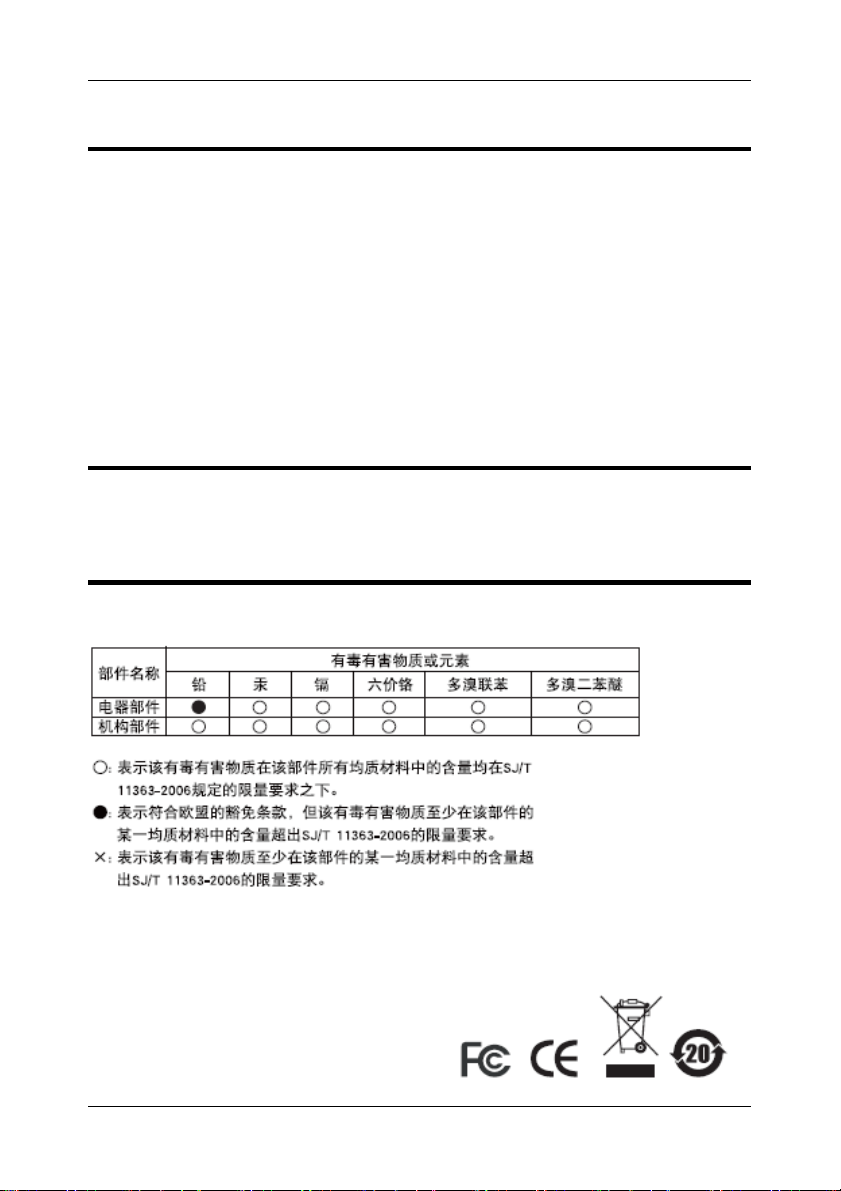
CS1308 / CS1316 用户手册
FCC 信息
本产品是通过 FCC 认证的 A 级产品。在居住环境下使用可能会对通讯造成干扰,因
此建议用户可采取适当的防护措施。
本产品已经过测试,完全符合 A 级电子设备要求和 FCC 验证的第 15 部分规范。这
些规范是为了在商业环境下使用本设备,而能避免有害干扰,并提供有效保护所规范
的规定。本设备会产生并辐射电磁波,如果用户未能按照用户手册的说明进行安装和
使用,将可能对通讯造成有害干扰,如果在居住区域使用而造成此种情况,用户将自
行解决并负相关责任。
RoHS
本产品符合 RoHS 标准。
SJ/T 11364-2006
以下内容与中国市场销售相关:
ii
Page 3
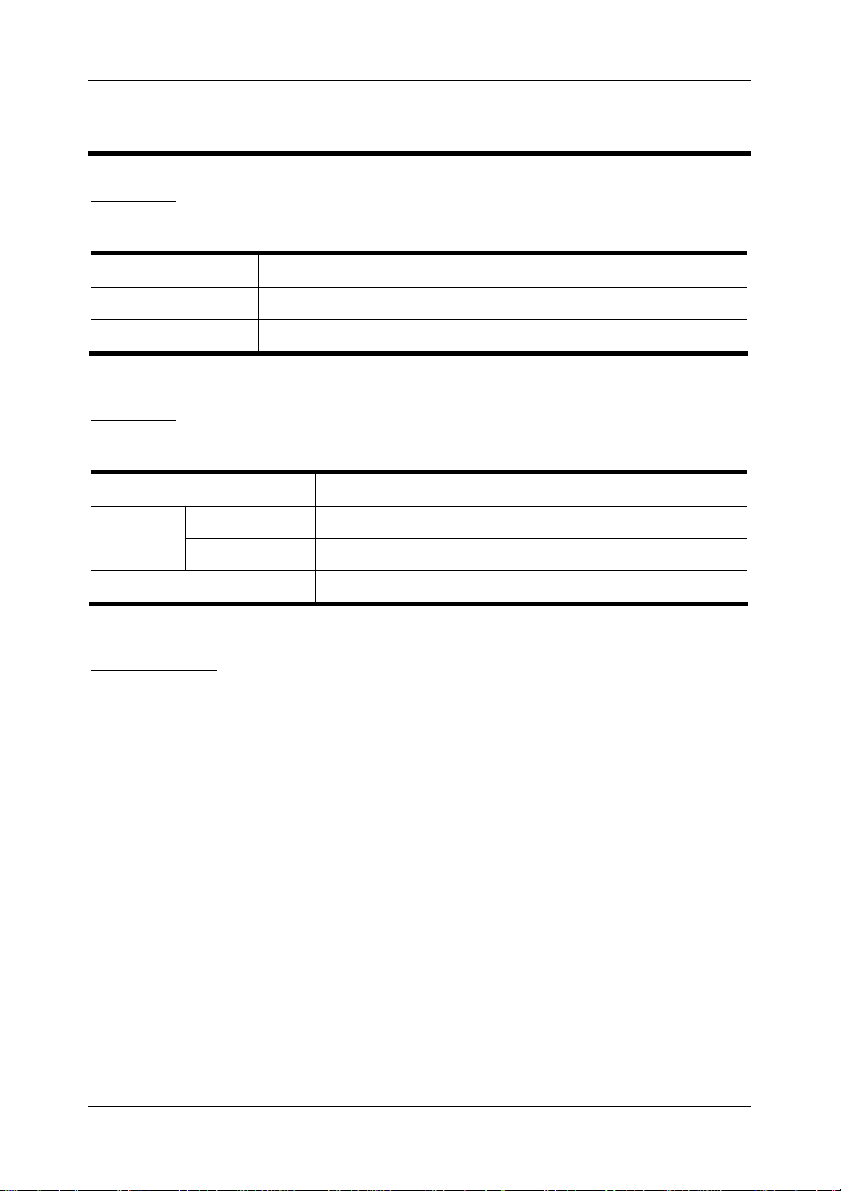
CS1308 / CS1316 用户手册
用户信息
在线注册
请一定要在我们的在线支持中心注册您的产品:
国际 http://support.aten.com
北美 http://www.aten-usa.com/product_registration
中国 http://www.aten.com.cn
电话支持
如果您需要电话支持,请拨打:
国际 886-2-8692-6959
ATEN TECH 1-888-999-ATEN 北美
ATEN NJ 1-732-356-1703
中国 86-10-5255-0110
用户注意事项
制造商有修改与变更手册所包含的信息、文件和规格表的权利,且不需事前通知。制
造商不会保证、明示、暗示或法定声明其内容或特别否认其对于特殊用途的可销售性
和适用性。本手册所描述的任何被销售与授权的制造商软件亦同。如果在购买后发现
软件程序有瑕疵,购买者(及非制造商、其经 销 商 或其购买商家)将需承担所有因软
件瑕疵所造成的必要服务费用、维修责任及任何偶然事件或间接损害。
制造商并不担负任何未经授权调整本设备所造成的收音机及/或电视干扰的责任,用
户必须自行修正干扰。
操作前如未选择正确操作电压设置而进行操作,制造商将不担负因此所导致任何损害
的责任。使用前请务必确认电压设置为正确的。
iii
Page 4
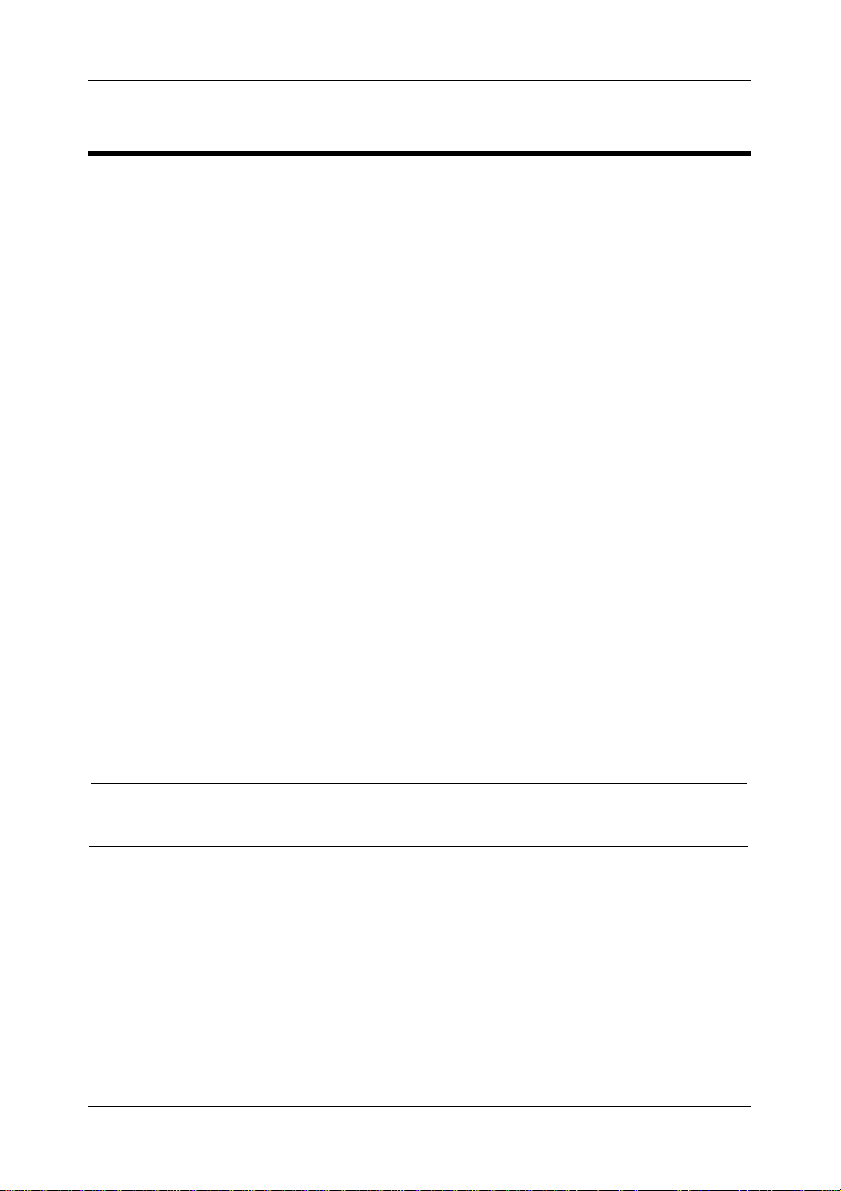
CS1308 / CS1316 用户手册
包装明细
CS1308 / CS1316 包装明细如下:
u 1 台 CS1308 / CS1316 KVM 切换器,配备机架安装套件
u 1 根控制端线缆
u 1 根固件更新线缆
u 1 根接地线
u 1 套支脚衬垫 (4 件)
u 1 个电源适配器(AC 机型)
u 1 本用户手册*
u 1 个快速安装卡
请检查确保所有部件齐全,排放整齐。如果任何部件丢失,或者在装运时受损,请联
系经销商。
请仔细阅读本手册,认 真遵循安装和操作步骤,以免损坏切换器和/或其连接的设备。
*本手册印刷完成后,CS1308 / CS1316可能已增添新特性,您可到我们的网站下载
最新版本的手册。
© 版权所有2009宏正自动科技股份有限公司
手册产品号: PAPE-0305-AT1G
固件版本:V1.0.072
手册日期:2009-03-10
Altusen 和 Altusen 标识为宏正自动科技股份有限公司注册商标。版权所有。
所有其它品牌名称和商标为其对应的厂家的注册产权。
iv
Page 5
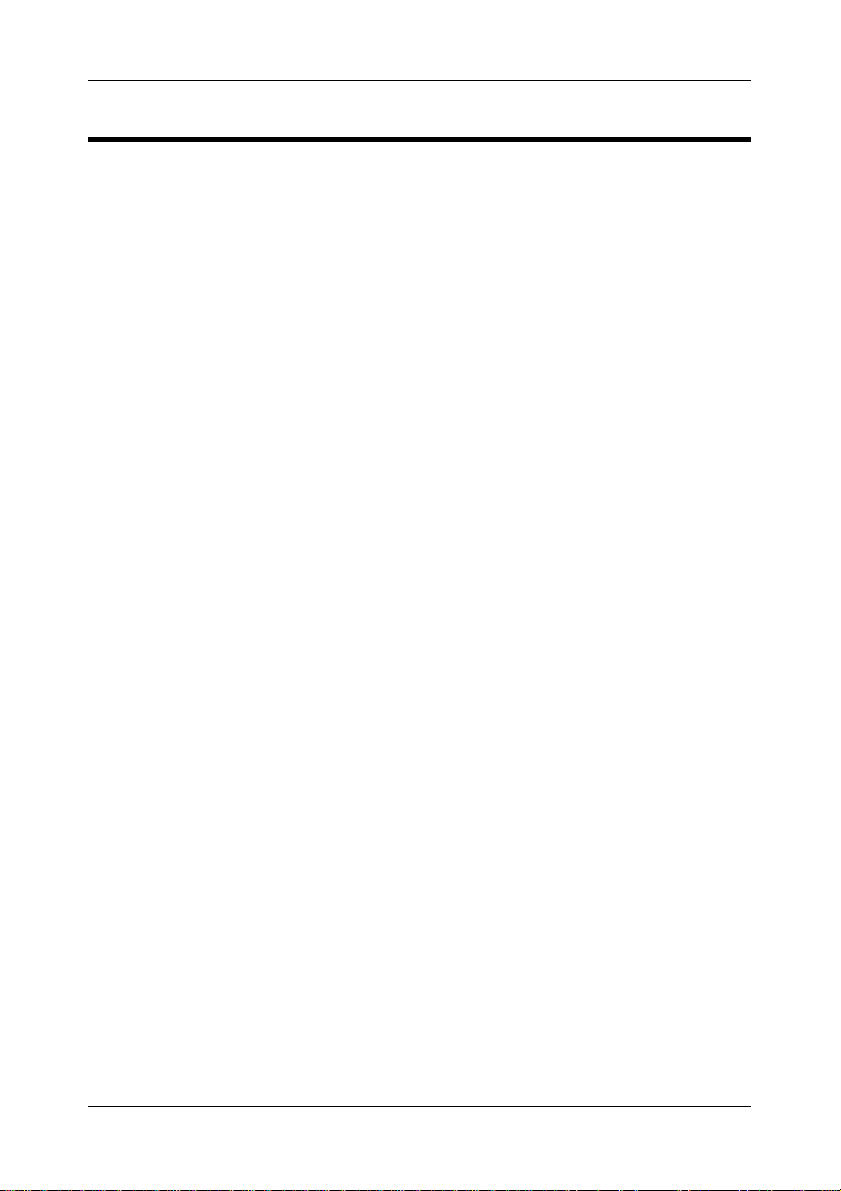
CS1308 / CS1316 用户手册
目录
FCC 信息.............................................................................................................ii
RoHS....................................................................................................................ii
SJ/T 11364-2006...................................................................................................ii
用户信息 .............................................................................................................iii
在线注册......................................................................................................iii
电话支持......................................................................................................iii
用户注意事项..............................................................................................iii
包装明细 .............................................................................................................iv
关于本手册........................................................................................................viii
常规用语 .............................................................................................................ix
产品资讯 .............................................................................................................ix
第一章 介绍 .................................................................................................................1
概述......................................................................................................................1
特性......................................................................................................................2
系统要求 ..............................................................................................................3
控制端 ..........................................................................................................3
主机..............................................................................................................3
线缆..............................................................................................................3
操作系统.......................................................................................................4
部件......................................................................................................................5
前视图 ..........................................................................................................5
后视图 ..........................................................................................................6
第二章 硬件安装........................................................................................................7
概述......................................................................................................................7
安装前准备工作...................................................................................................7
堆放和机架安装 ...................................................................................................8
堆放..............................................................................................................8
机架安装–前部 ...........................................................................................9
机架安装–后部 .........................................................................................11
接地....................................................................................................................12
单一层级安装.....................................................................................................13
线缆连接图.........................................................................................................14
双层级安装.........................................................................................................15
第三章 基本操作 ........................................................................................................17
热插拔 ................................................................................................................17
热插拔 KVM 端口 ......................................................................................17
热插拔控制端端口......................................................................................17
端口选择 ............................................................................................................17
手动端口切换 .............................................................................................18
端口编码 ............................................................................................................18
v
Page 6

CS1308 / CS1316 用户手册
电源关闭和重启 .................................................................................................18
第四章 OSD 操作.......................................................................................................19
OSD 概述 ...........................................................................................................19
OSD 登录....................................................................................................19
OSD 热键....................................................................................................19
OSD 主窗口................................................................................................20
OSD 主窗口标题 ........................................................................................20
OSD 导航....................................................................................................21
OSD 功能 ...........................................................................................................21
F1:切换端口.............................................................................................22
F2:列表 ....................................................................................................22
F3:设置 ....................................................................................................23
F4:管理 ....................................................................................................25
F5:跳跃模式.............................................................................................28
F6:广播 ....................................................................................................28
F7:扫描 ....................................................................................................29
F8:退出 ....................................................................................................30
第五章 键盘端口操作 ................................................................................................31
热键端口控制.....................................................................................................31
激活热键模式.....................................................................................................31
Num Lock 键和减号键........................................................................31
Ctrl 键和 F12 键..................................................................................32
选择在线端口.....................................................................................................32
自动扫描模式.....................................................................................................33
激活自动扫描.............................................................................................33
跳跃模式 ............................................................................................................34
主机键盘/鼠标重置 ............................................................................................35
热键喇叭控制.....................................................................................................35
快捷热键控制.....................................................................................................36
OSD 热键控制....................................................................................................36
端口操作系统控制 .............................................................................................37
恢复默认值.........................................................................................................37
热键总表 ............................................................................................................38
第六章 键盘模拟 ........................................................................................................39
Mac 键盘 ............................................................................................................39
Sun 键盘 .............................................................................................................40
第七章 固件更新工具 ................................................................................................41
介绍....................................................................................................................41
下载固件更新包 .........................................................................................41
准备更新 ............................................................................................................42
开始更新 ............................................................................................................43
更新成功 ............................................................................................................45
vi
Page 7
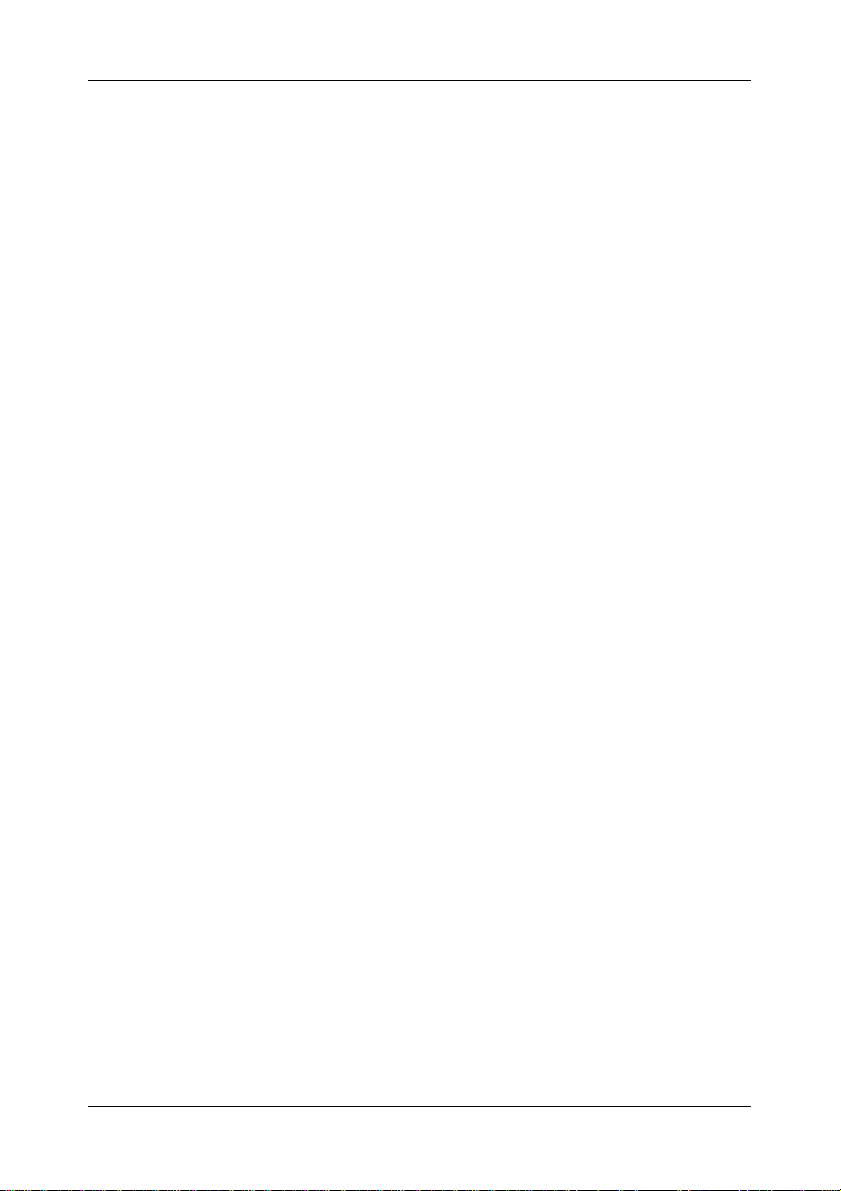
CS1308 / CS1316 用户手册
更新失败 ............................................................................................................45
固件更新恢复.....................................................................................................46
附录.............................................................................................................................47
安全说明 ............................................................................................................47
概述 ............................................................................................................47
机架安装.....................................................................................................49
技术支持 ............................................................................................................50
国际 ............................................................................................................50
北美 ............................................................................................................50
中国 ............................................................................................................50
产品规格 ............................................................................................................51
连接表................................................................................................................52
CS1308 连接兼容 8 端口切换器 .................................................................52
CS1308 连接兼容 16 端口切换器 ...............................................................52
CS1316 连接兼容 8 端口切换器 .................................................................52
CS1316 连接兼容 6 端口切换器 .................................................................52
支持的 KVM 切换器 ..........................................................................................53
恢复出厂默认设置 .............................................................................................54
OSD 出厂默认设置 ............................................................................................55
关于 SPHD 连接头 .............................................................................................55
故障排除 ............................................................................................................56
有限保证 ............................................................................................................56
vii
Page 8
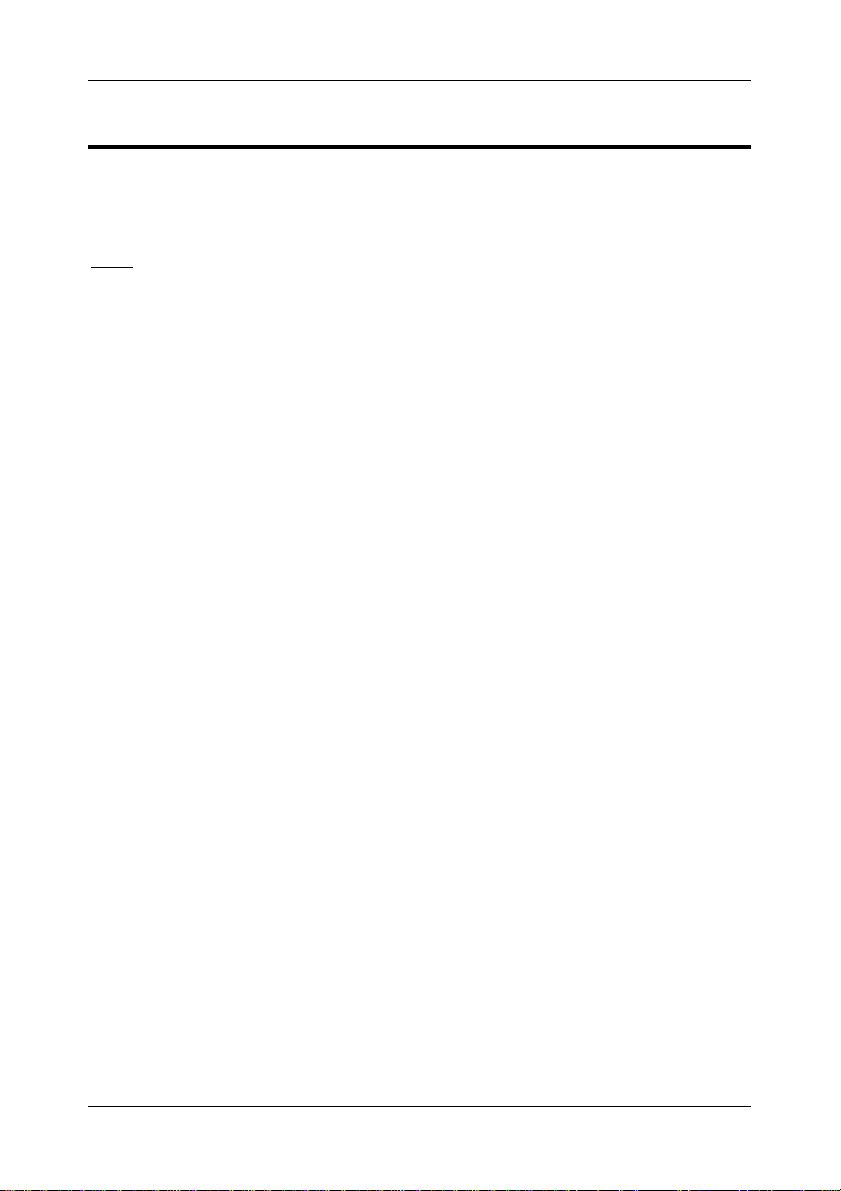
CS1308 / CS1316 用户手册
关于本手册
本用户手册帮助您充分地使用 CS1308 / CS1316 系统。手册包含安装、设定和操作各
个方面,内容大致如下:
概述
第一章 介绍
本章向您介绍 CS1308 / CS1316 系统,包括其目的、特性和优势,并描述
其前后面板组成部件。
第二章 硬件安装
本章描述安装本产品的具体步骤,从单一层级安装到整套双层级 17 台切换
器的安装。
第三章 基本操作
本章描述操作 CS1308 / CS1316 涉及的基本概念。
第四章 OSD 操作
本章提供 CS1308 / CS1316 OSD(屏幕显示菜单)的完整描述,及如何操作。
第五章 键盘端口操作
本章提供 CS1308 / CS1316 装置热键操作涉及的所有概念和步骤。
第六章 模拟键盘
本章提供 PC 到 Mac、PC 到 Sun 键盘模拟映射列表。
第七章 固件更新工具
本章说明如何用此工具将 CS1308 / CS1316 的固件更新为最新版本。
附录 附录提供 CS1308 / CS1316 产品规格和其它技术信息。
viii
Page 9
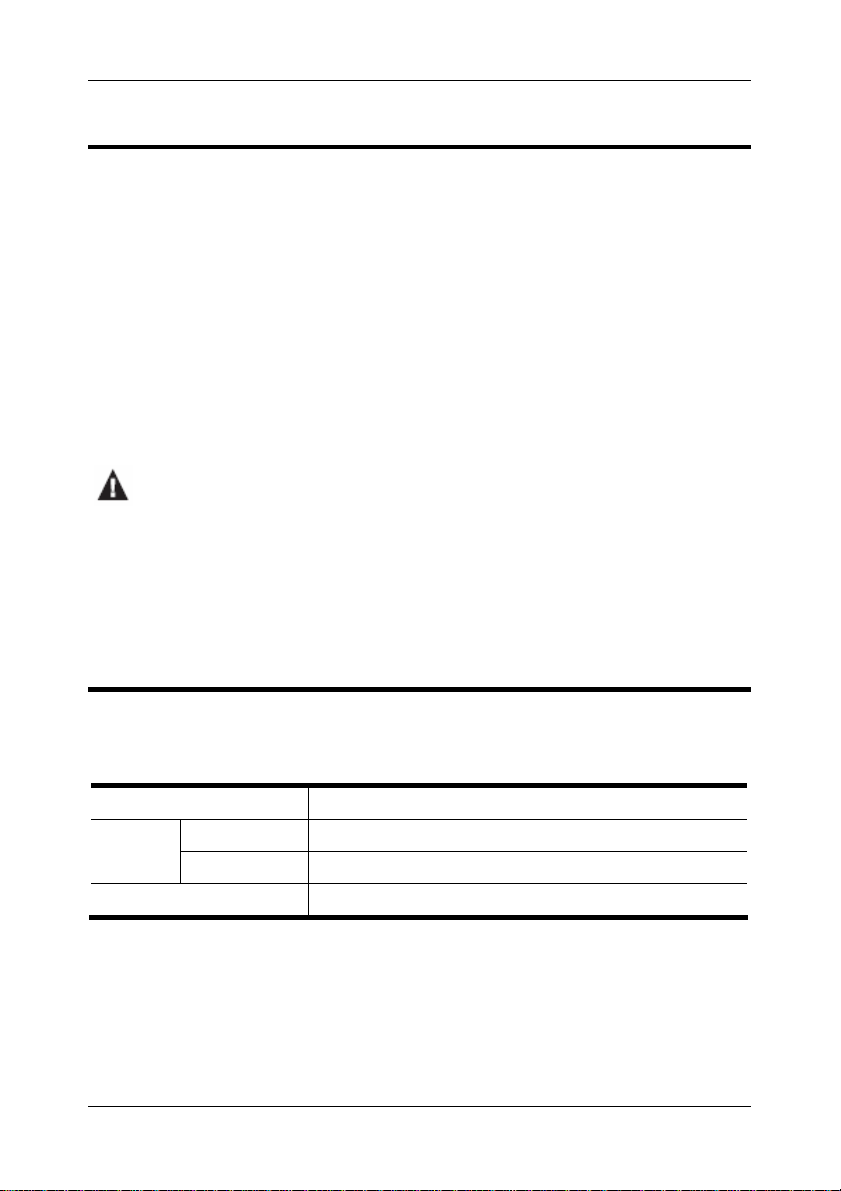
CS1308 / CS1316 用户手册
常规用语
本用户手册使用下列常规用语:
Monospaced 表示需要键入的文本信息。
[ ] 表示需要按的键。例如,[Enter]表示按 Enter(回车)键。需要
同时输入的键,就放在同一方括号内,各键之间用加号连接,
例如,[Ctrl+Alt]。
1. 数字表示操作步骤序号。
u 表示提供信息以供参考,与操作步骤无关。
→ 表示下一选项(例如,在菜单或对话框中)。例如,Start→
Run,表示打开Start菜单,然后选择Run。
表示极其重要的信息。
产品资讯
如果您想了解所有宏正产品资讯及如何更有效地使用这些产品,请随时访问宏正的网
站或联系宏正授权的经销商,请访问如下网站以获取更多资讯:
国际 http://www.aten.com
北美
ATEN TECH http://www.aten-usa.com
ATEN NJ http://www.aten.com
中国 http://www.aten.com.cn
ix
Page 10
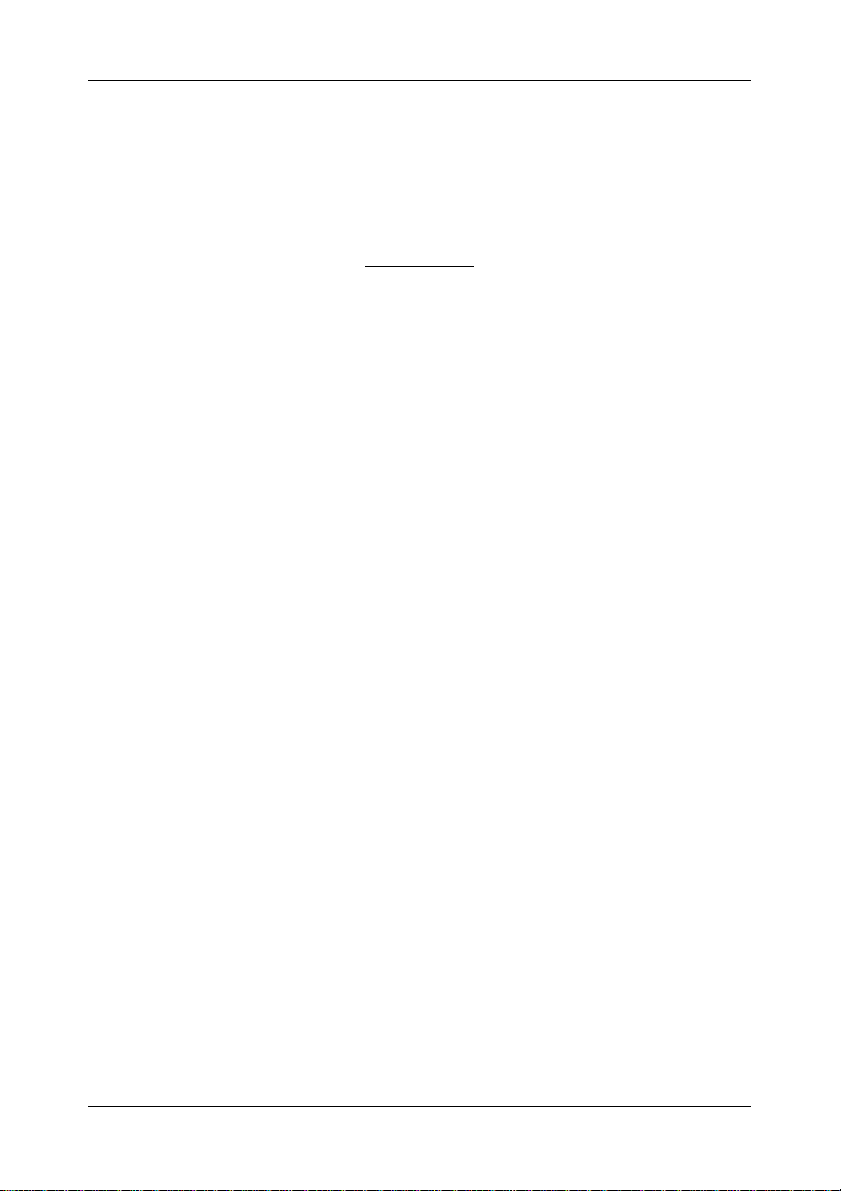
CS1308 / CS1316 用户手册
此页刻意留白
x
Page 11
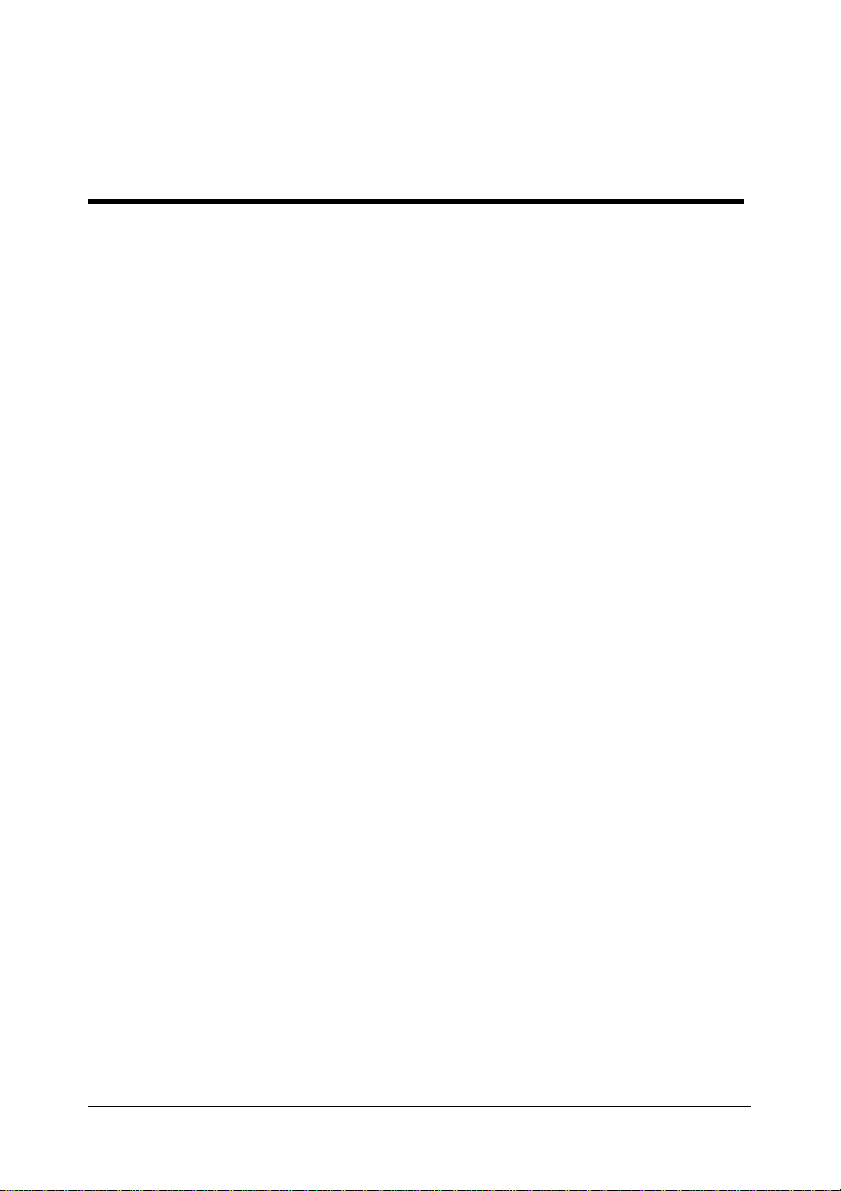
第一章
介绍
概述
CS1308 / CS1316 KVM 切换器允许从单一控制端(键盘、鼠标和显示器)访问和控制
多达 256 台主机。可堆叠另外 16 台切换器,将从单一控制端控制的主机数量增至
256 台。另外,CS1308 / CS1316 设计精巧,可安装在 1U 系统机架中。
切换器的安装简单快捷:将线缆插入正确端口即可。切换器支持控制端和主机的 USB
和 PS/2 两种连接。CS1308 / CS1316 直接拦截键盘输入,所以无需使用任何软件进
行设定。手动按前面板端口指示灯按钮,或是从键盘或通过菜单形式的多语言屏幕
显示菜单(OSD)输入热键组合,即可轻松实现主机之间的切换。方便的自动扫描功能
允许自动扫描,并监控 所有所连主机的活动。另外,CS1308 / CS1316 还提供如下益
处:a) 从单一控制端管理多台主机;b) 免除为各主机单独购买键盘、显示器和鼠标
的花费;c) 节约空间和能源;以及 c) 减少浪费,为创建绿色环境做出贡献。
1
Page 12
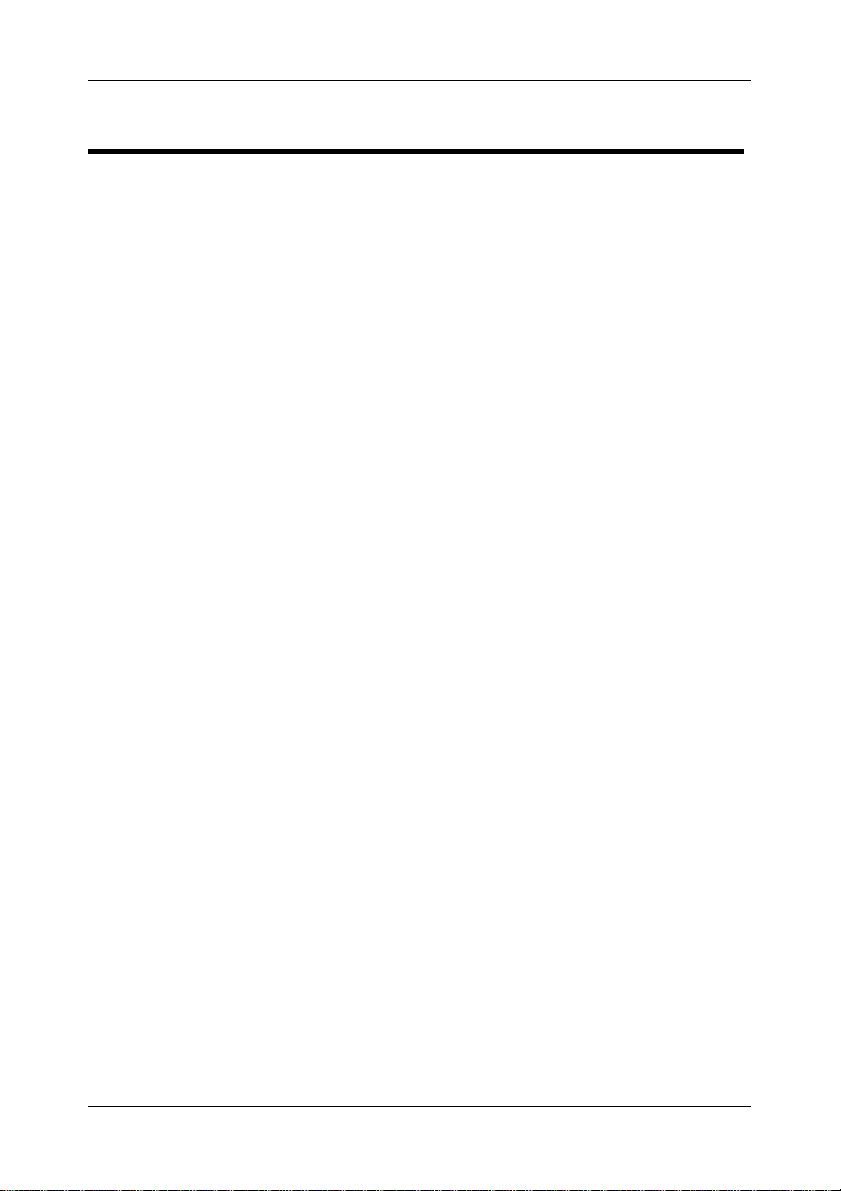
CS1308 / CS1316 用户手册
特性
u 单一控制端管理多达 256 台电脑
u 可堆叠串联至两层–连接多达 16 台切换器
u 双接口–支持配备 PS/2 或 USB 接口键盘和鼠标的主机
u 支持多平台–Windows 2000/XP/Vista、Linux、Mac 及 Sun
u 支持 PC、Mac及 Sun 的多媒体 USB 键盘
u PS/2及 USB 接口自动检测
u USB或 PS/2 键盘及鼠标信号模拟–即使控制端在不同主机之间切换,仍可确保
主机正常开机运作
u 超级视频分辨率–最高达 2048×1536;DDC2B
u 可通过前面板按钮、热键及多语言屏幕显示菜单(OSD),方便地切换主机
u 双层密码安全机制–只有授权用户才可用浏览和控制主机;允许多达四位用户和
一位管理员拥有各自独立的档案
u 自动扫描功能监控用户选择的主机
u 广播模式–操作可同时在所有选择的主机是执行
u 热插拔–无须关闭切换器,即可添加或移除所连主机
u 通过热键和 OSD 开启/关闭警示音
u 支持固件更新
u 无须安装任何软件
u 可置于桌面或机架上(19"系统机架,1U)
2
Page 13
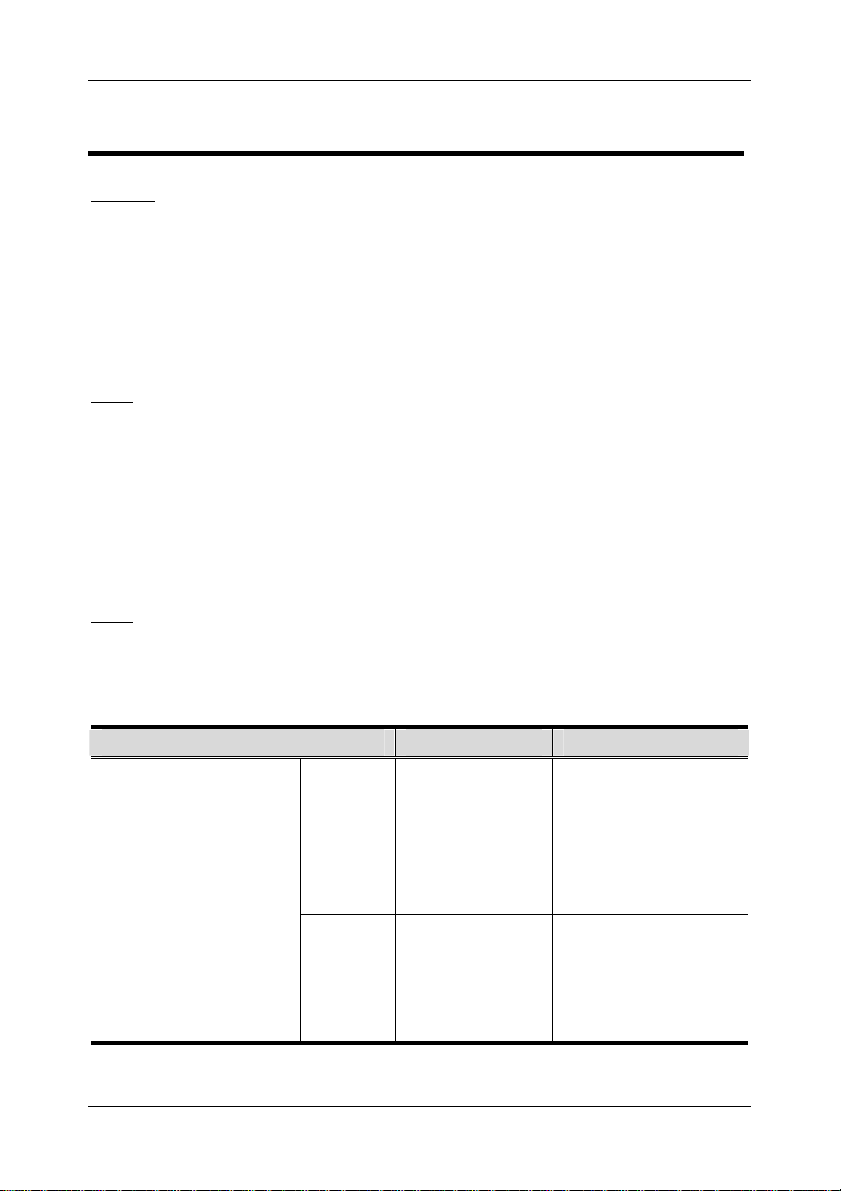
系统要求
控制端
KVM 控制端要求配置如下硬件:
u VGA 、SVGA或能显示装置中主机最高分辨率的 Multisync 显示器
u 键盘和鼠标(USB 或 PS/2)
主机
各主机要求配置如下硬件:
u VGA 、SVGA或带 HDB-15 端口的 Multisync 视频图形卡
u PS/2鼠标和键盘端口(6-pin mini-DIN),至少一个 USB 端口。
线缆
第一章 介绍
不合规格的线缆会损害所连设备或降低整体性能。要 获 得 优 质 信 号 、简 化 设备布局,
请使用如下高品质定制线缆 。
功能 长度 型号
连接KVM切换器和主机
PS/2 1.2米
1.8米
3.0米
6.0米
1.8米
USB 1.2米
1.8米
3.0米
5.0米
2L-5201P
2L-5202P
2L-5203P
2L-5206P
2L-5702P
2L-5201U
2L-5202U
2L-5203U
2L-5205U
3
Page 14

CS1308 / CS1316 用户手册
操作系统
支持的操作系统如下表所述:
操作系统 版本
Windows 2000 或更高
Linux
UNIX
Novell Netware 5.0 或更高
Mac OS 9 或更高
4
RedHat 7.1 或更高
SuSE 8.2 或更高
Mandriva(Mandrake) 9.0 或更高
AIX 4.3 或更高
FreeBSD 4.2 或更高
Sun Solaris 8 或更高
Page 15
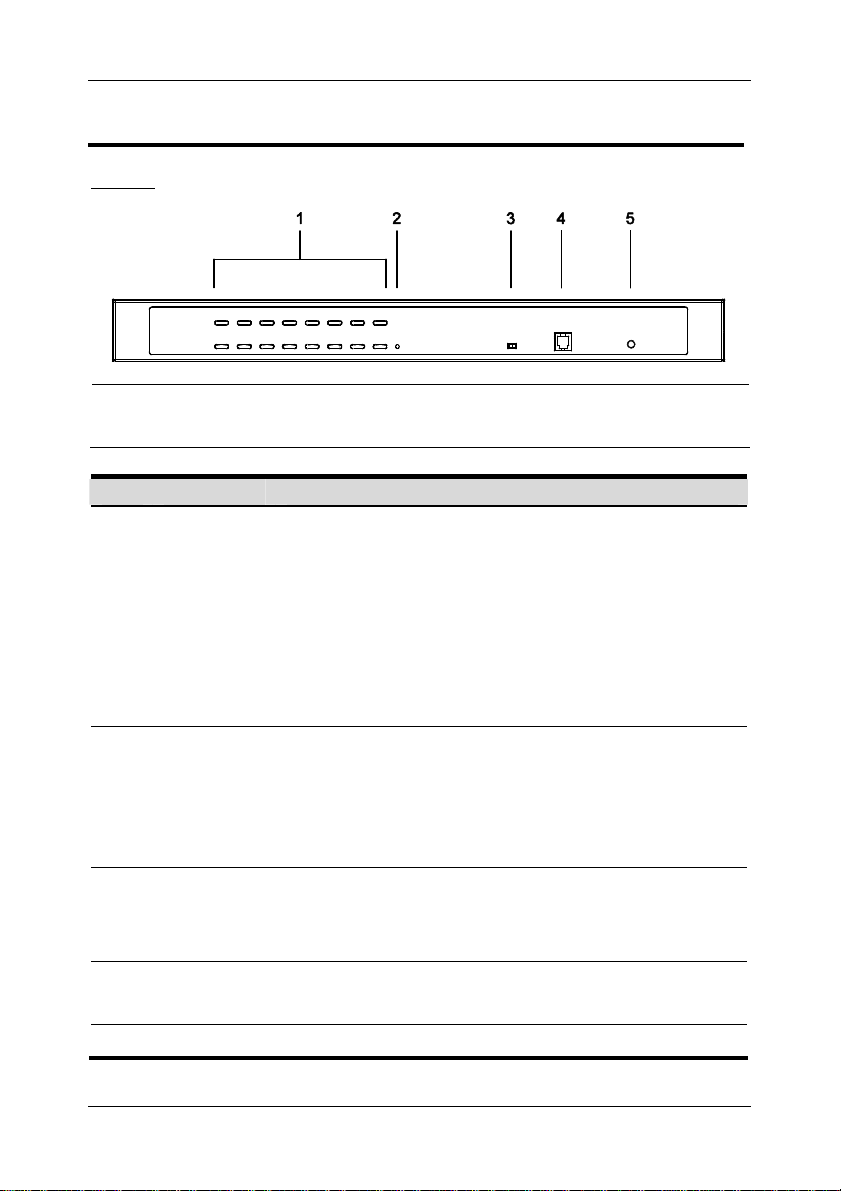
第一章 介绍
部件
前视图
注意:上图显示的是CS1316。CS1308 / CS1308D的前面板与CS1316基本相同,区
别在于它有8个KVM端口,而不是16个。
序号
1 端口指示灯 这些端口选择按钮各包含2个指示灯。
2
3 固件更新
4 固件更新
5 电源指示灯 指示灯亮说明设备电源接通。
部件 功能描述
u 橙色指示灯说明主机与相应端口连接。
u 绿色指示灯说明相应端口所连的主机被锁定。
u 同时按端口指示灯1和2,重置控制端键盘和鼠标。
u 同时按 CS1308 / CS1308D 的端口指示灯7和8,或同时
按 CS1316的端口指示灯15和16,启用
第29页的 F7
:扫描
。
按此按钮,执行系统重置。当 系 统重置时,CS1308 / CS1316
叭鸣响,然后 KVM 端口指示灯接替闪烁,直到重置完成。
重置按钮
重置完成后,您可以重新登录。
注意:开关向内凹陷,必须用细小物体按压,例如纸张别
针或圆珠笔。
正常操作及执行固件更新时,此开关应置于 NORMAL 档
恢复开关
位。如果固件更新操作未成功完成,此开关用来执行固件
更新恢复。详细说明请见第46页的
固件更新线缆从管理员主机向 CS1308 / CS1316传输固件
端口
更新数据,它插入此 RJ-11连接头。
自动扫描
固件更新恢复
模式。见
。
5
Page 16
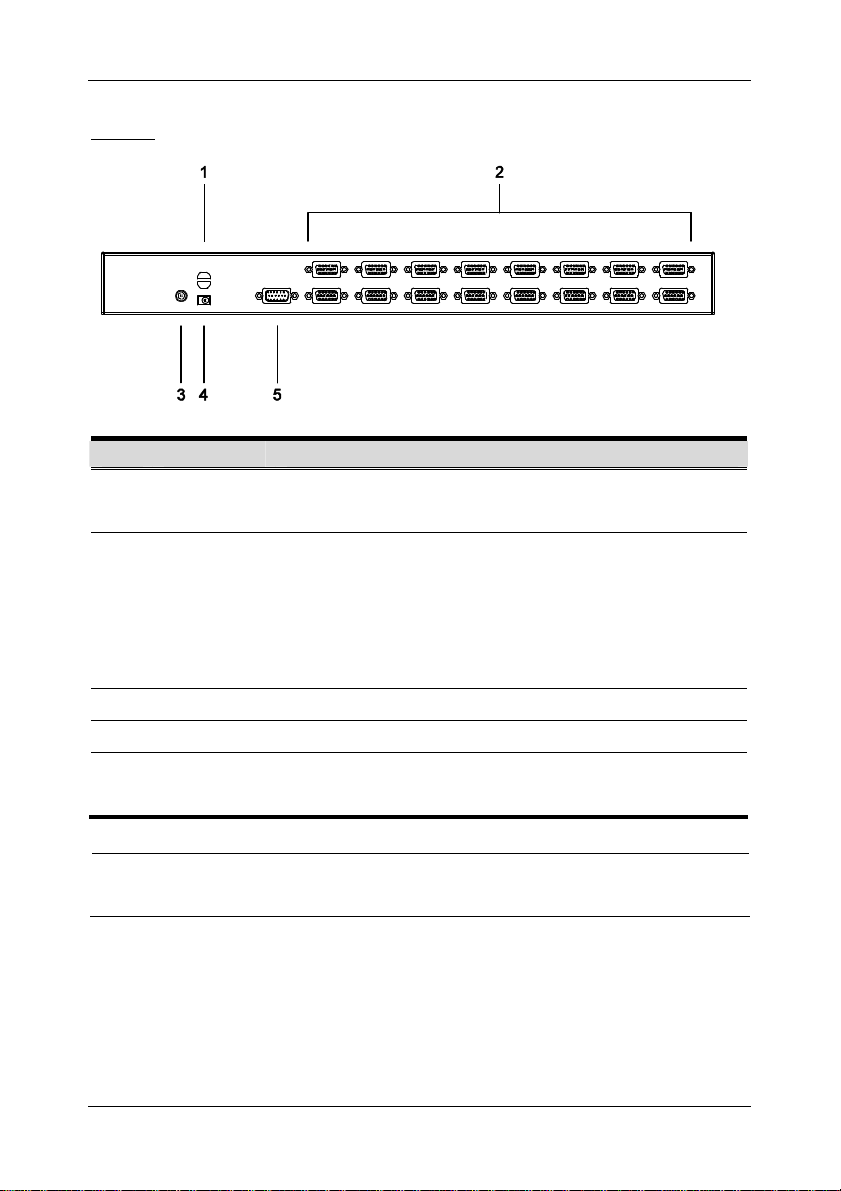
CS1308 / CS1316 用户手册
后视图
序号
1 扎带槽口 如果您要扎带将线缆束在一起,可将线缆从此口穿过,再
2 KVM端口 连接主机的线缆插于此处。
3 接地终端 接地 CS1308 / CS1316的接地线插于此处。
4 电源插座 电源适配器线缆插于此处。
5 控制端端口 连接控制端显示器、键盘和鼠标的定制控制端线缆组插于
部件 功能描述
连接设备。
注意:这些25-pin 连接头已特别修改过,所以只有定制与
此切换器搭配使用的 KVM 线缆才可以插于此处。(详情请
见第3页的线缆。)不要试图用普通15pin VGA 线缆连接端
口和主机。
此处。
注意:上图显示的是CS1316。CS1308的后面板与CS1316基本相同,区别在于它有
8个KVM端口,而不是16个。
6
Page 17
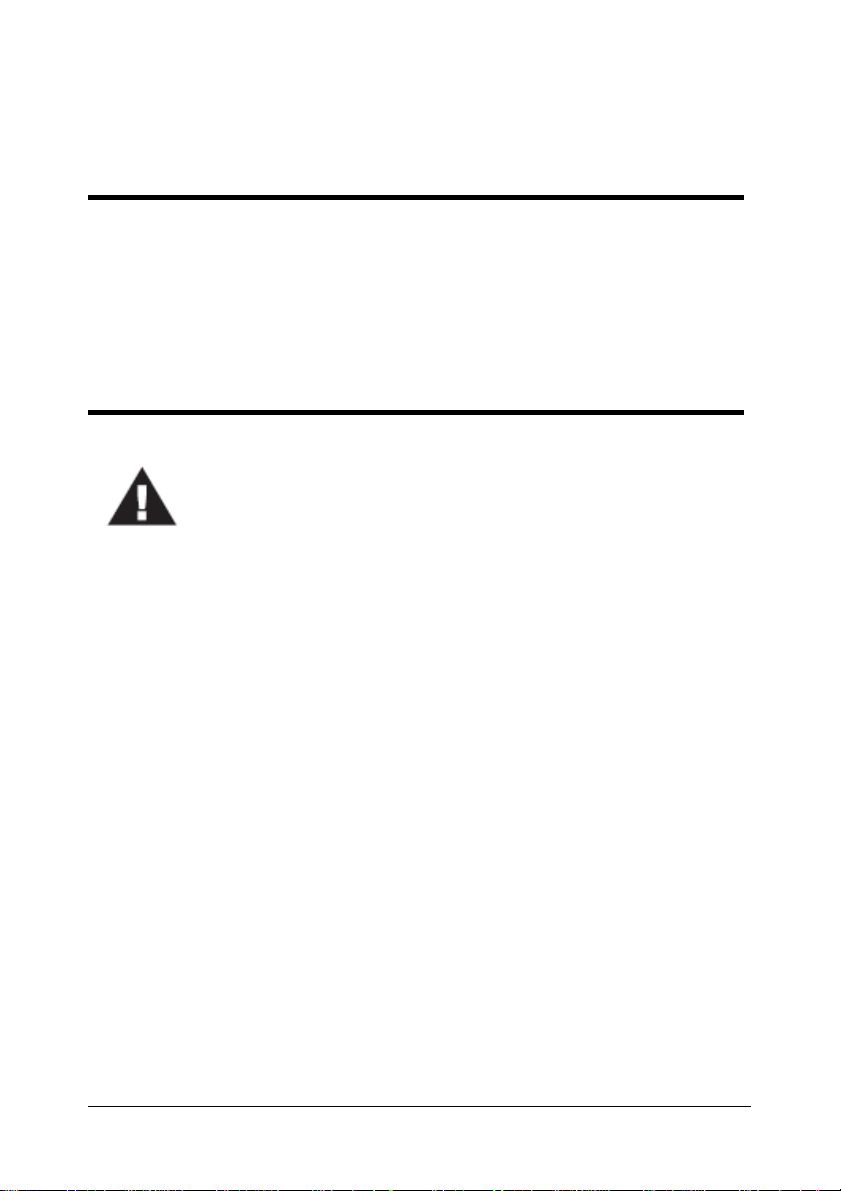
第二章
硬件安装
概述
CS1308 / CS1316 是 combo 切换器,设 计 与 PS/2 和 USB 接口搭配使用。它利用定制
KVM 线缆作为切换器和所连主机之间的媒介。定制线缆有多种长度,都列在第 5
页的线缆部分。请咨询经销商,以找到最适合您需要的一款。
安装前准备工作
1. 本手册第47页提供关于放置此设备的重要安全信息。安装前,请先
阅读这些信息。
2. 确保关闭所有您要连接的设备之电源。您必须拔掉所有具有键盘电
源启用功能的主机之电源线。
7
Page 18

CS1308 / CS1316 用户手册
堆放和机架安装
CS1308 / CS1316 可以多种方式堆放于桌面上或安装于 1U 机架中。下面的部分向您
说明各方式的具体步骤。
注意:1. 为了确保足够的通风,请在每一面留出5.1厘米的空隙,并在设备后面为
电源线和其它线缆留出12.7厘米的空隙。
2. 机架安装套件不包括卡式螺母。如果您需要其它螺丝或螺母,请联系经
销商。
3. 下面图例采用的是CS1316。但是,CS1308与CS1316基本相同,区别在
于它有8个KVM端口,而不是16个。
堆放
CS1308 / CS1316 可以放置在任何比较水平的表面上,只要此表面能支持设备及其所
连线缆的重量。请确保表面清洁,没有堵住其出通风口或干扰 KVM 切换器正常操
作的物品。去除橡胶支脚的支撑物,然后将它们粘在 CS1308 / CS1316 底面板的四
个角上,如下图所示:
8
Page 19
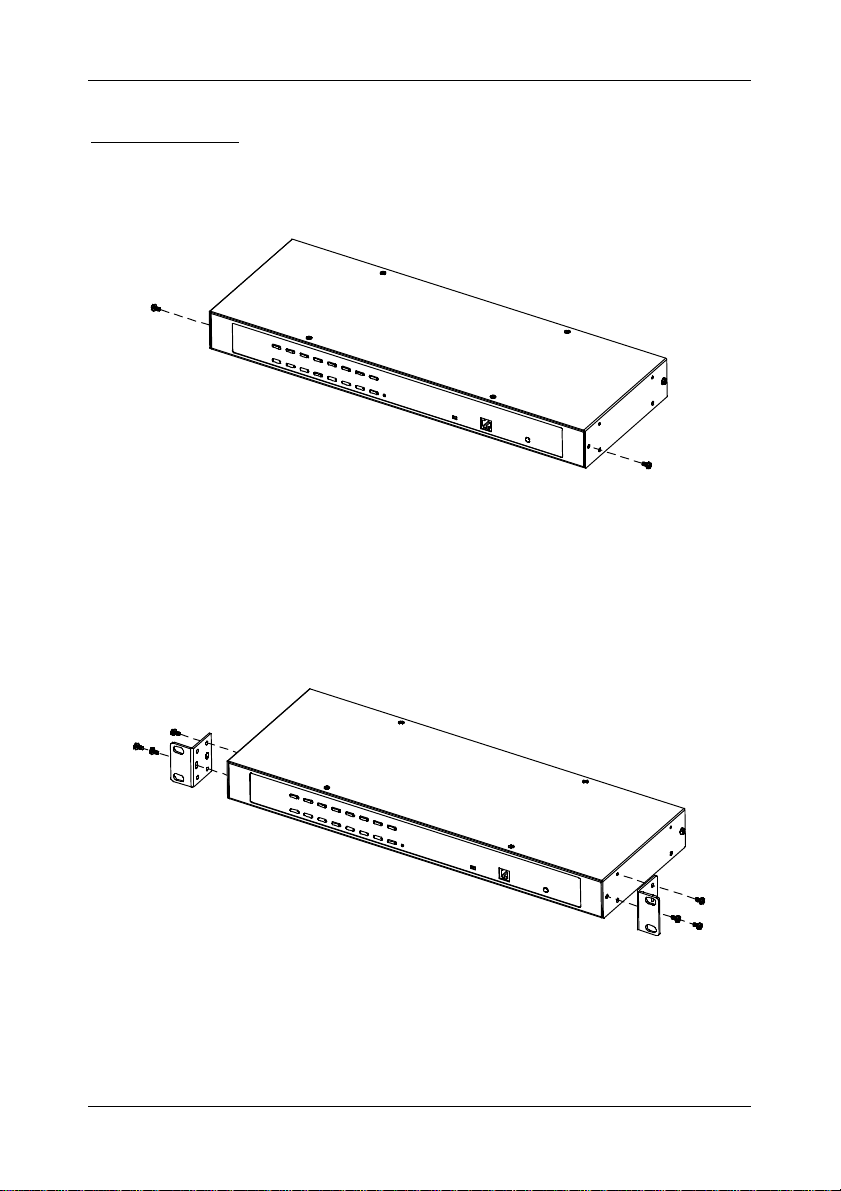
第二章 硬件安装
机架安装–前部
1. 从靠近切换器前部的左右两侧各卸除一个螺丝(共两个)。
2. 用机架安装套件提供的 M3 x 8 Phillips head hex 螺丝,将安装支架固定在设备前
部两侧。
(续下页)
9
Page 20
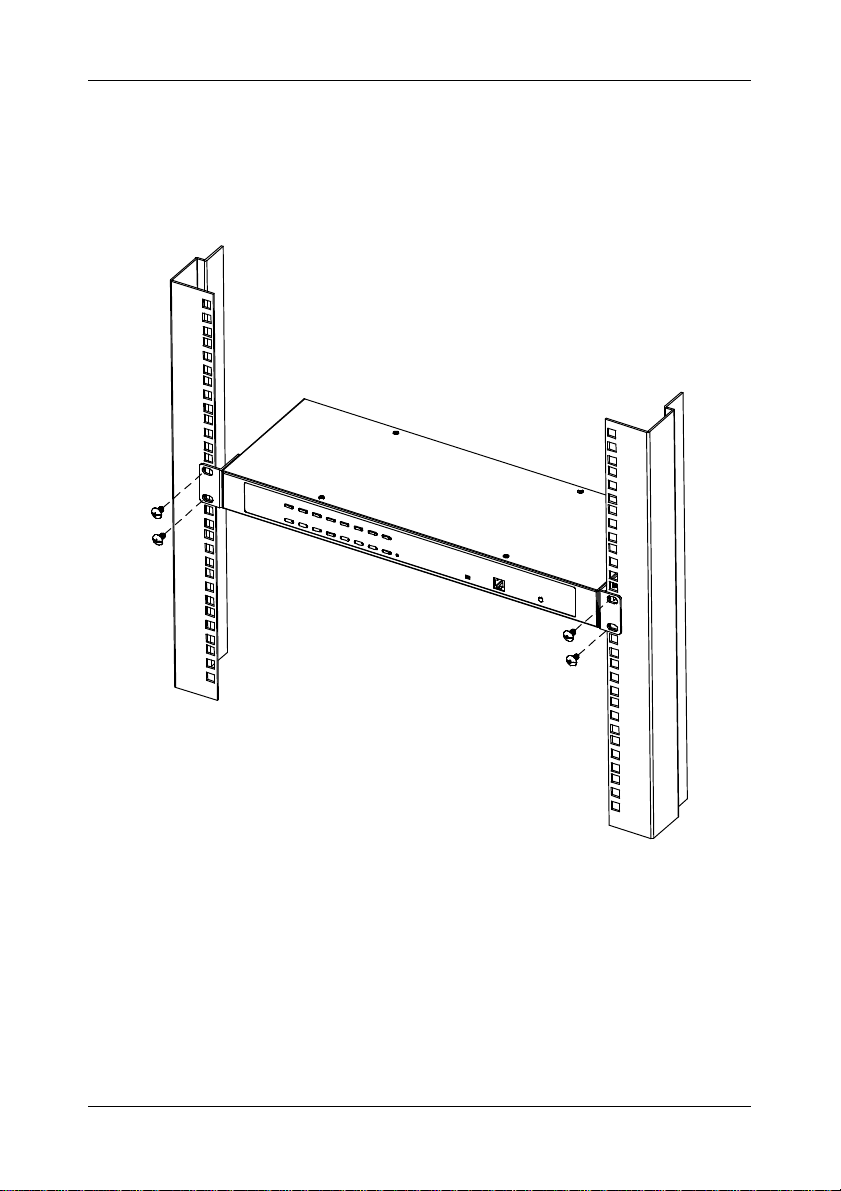
CS1308 / CS1316 用户手册
(接上页)
3. 将 CS1308 / CS1316 放置在机架中。使 安装支架的洞对准机架的洞,将其固定在
机架的前部。
10
Page 21

第二章 硬件安装
机架安装–后部
1. 从靠近设备后部的两侧各卸除一个螺丝(共两个)。
2. 用机架安装套件提供的 M3 x 8 Phillips head hex 螺丝,将安装支架固定在设备的
后部。
(续下页)
11
Page 22

CS1308 / CS1316 用户手册
(接上页)
3. 将 KVM 切换器放置在机架中。使安装支架的洞对准机架的洞,将其固定在机
架上的后部。
接地
为防止对装置的损害,所有设备应妥善接地。用包装附带的接地线为 CS1308 /
CS1316 进行接地,线的一端连接切换器的接地终端,另一端连接适当的接地物。
12
Page 23

第二章 硬件安装
单一层级安装
在单一层级装置中,没有额外的切换器从首层级设备堆叠串连出来。要 安装单一层级
装置,请按如下操作:
1. 为CS1308 / CS1316接地,并确保所有您要连接的主机电源都已经关闭。
2. 用提供的控制端线缆连接键盘、鼠标及显示器和CS1308 / CS1316控制端端口。
参见下页的
3. 用KVM线缆组﹡(见第3页线缆中的描述)连接可用的KVM端口和您要安装的主
机的键盘、显示器及鼠标端口。参见下页的KVM
4. 将电源适配器线缆插入CS1308 / CS1316的电源插座,然后将电源适配器插入交
流电源。
5. 打开主机电源。
单一层级安装图
线缆连接图
。
线缆安装图
。
注意:图中的数字与步骤序号相对应。
﹡联系KVM切换器经销商,咨询订货信息。
13
Page 24

CS1308 / CS1316 用户手册
线缆连接图
控制端线缆安装图
KVM 线缆安装图
14
Page 25

第二章 硬件安装
双层级安装
要控制更多的主机,可从首层级CS1308 / CS1316的KVM端口堆叠串连另外16台切换
器。一套完整的双层级装置可以控制256台主机。第52页附录中的表格提供CS1308 /
CS1316设备数与控制的主机数之间的关系。
要安装双层级装置,请按如下操作:
1. 为主CS1308 / CS1316接地,并确保您要连接的主机都关闭电源。
2. 用提供的控制端线缆连接键盘、鼠标和显示器和CS1308 / CS1316的控制端端口。
参看下页的线缆连接图。
3. 用堆叠线缆组﹡,连接主CS1308 / CS1316的任何可用KVM端口和主CS1308 /
CS1316控制端端口。
4. 用KVM线缆组(如第3页线缆部分所述)连接CS1308 / CS1316装置的任何可用
KVM端口和您要安装的主机的键盘、显示器和鼠标端口。
5. 为您要添加到装置的设备上述重复这些步骤。
6. 电源开启顺序的要求是,先开启从设备的电源。其电源开启后,再开启主设备的
电源。只有当所有切换器的电源开启后,再开启主机的电源。
﹡关于订货信息,请联系KVM切换器经销商。
15
Page 26

CS1308 / CS1316 用户手册
双层级安装图
16
Page 27

热插拔
第三章
基本操作
CS1308 / CS1316 支持
缆,即可完成向装置添加和删除部件。为了使热插拔功能正常运行,请您必需遵循
下列步骤:
热插拔
–无需关闭设备电源,通过从端口插入和拔出部件线
热插拔 KVM 端口
为了使 OSD 菜单对应 KVM 端口变更,您必须要手动重置 OSD,使 其 反 映 新端口信
息。详情请见 F3
注意:如果主机的操作系统不支持热插拔,此功能可能不能正常运行。
设置
(第 23 页)和 F4
管理
(第 25 页)的功能说明。
热插拔控制端端口
键盘、显示器和鼠标都可以热插拔。热插拔鼠标时:
u 只要是同一鼠标,就可以将其拔出及再插回(例如,为了重置鼠标)。
u 如果您插入不同的鼠标,装置中所有主机必须关闭 10 秒钟,然后按第 15 页步骤
6 的供电顺序重新开始。
注意:如果热插拔后,键盘和∕或鼠标没有反应,请按前面板端口指示灯1和2,
执行
键盘和鼠标重置
。
端口选择
CS1308 / CS1316 提供三种访问装置中主机的方式:手动、OSD(屏幕显示菜单)和热
键。更多信息,见第四章 OSD操作和第五章
键盘端口操作
。
17
Page 28

CS1308 / CS1316 用户手册
手动端口切换
用前面板按钮手动切换端口。
端口编码
CS1308 / CS1316 装置上各主机都分配有唯一的端口号。您可以用 OSD(见第 19 页的
OSD
操作
),或用热键端口选择方式(见第 31 页的
连端口的端口号,直接访问装置中任何层级上的任何主机。
u 主设备所连主机是一个两位数端口号(对于 CS1308 来说是 01-08,对于 CS1316
来说是 01-16),此端口号对应主机所连端口的 KVM 端口号。
u 从设备所连主机是一个四位数端口号。
首两位数代表主设备的 KVM 端口号,尾两位数代表主机所连从设备的 KVM 端
口号。例如,端口号 02-16 是指主设备 KVM 端口 2 所连从设备 KVM 端口 16
所连的主机。
键盘端口操作
),通过指定主机所
电源关闭和重启
如有必要关闭 CS1308 / CS1316 的电源,请按如下操作:
1. 拔掉 CS1308 / CS1316 的电源。
2. 关闭切换器连接的所有主机。
注意:拔掉所有具有
CS1316会通过主机接通电源。
3. 等待 10 秒钟,然后插回 CS1308 / CS1316 的电源。
4. 开启主机电源。
注意:如果有层级从主CS1308 / CS1316堆叠出来,所有堆叠层级和主机也必须要
关闭电源。
18
键盘电源开启
功能的主机的电源线。否则,CS1308 /
Page 29

第四章
OSD 操作
OSD 概述
屏幕显示菜单(OSD)是鼠标和键盘驱动的菜单,它可以执行主机的控制和切换操作。
所有步骤都从 OSD 主窗口开始。
OSD 登录
OSD 加入了双层(管理员∕用户)密码保护系统。OSD 主窗口弹出前,一个登录窗口
出现,要求输入密码。如果首次运行 OSD,或者如果未设置密码功能,按[Enter]即
可。OSD 主窗口以管理员模式出现。在这种模式下,您有管理员权限,可以使用所
有管理员及用户的功能,也可以开始操作(包括授权密码)。如果已经设置密码,则必
须提供一个有效的用户名和密码,以访问 OSD 主窗口。
OSD 热键
也可以按两下[Scroll Lock],在浏览 CS1308 / CS1316 端口显示的时候,在控制端显
示 OSD。
注意:也可以将OSD热键改为Ctrl键,这样,轻按两下[Ctrl](见第23页的OSD热键)
即可。若采用这种方法,必须按同一[Ctrl]键。
19
Page 30

CS1308 / CS1316 用户手册
OSD 主窗口
当激活 OSD 时,如下窗口出现:
注意:1. 此图描述的是管理员主窗口。用户主窗口不显示F4和F6功能,因为这是
管理员专用窗口,普通用户不能访问。
2. OSD总是以列表视图开始,光亮条停在窗口上次关闭时它所在的位置。
3. 只有管理员为当前登陆用户,将端口设置可访问时,这些端口才可视(详
情请见第25页的
4. 如果端口列表是收缩的,点击切换器号,或移动光亮条到切换器,然后
右箭头键,即可扩展列表。同样,要收缩切换器的端口列表,点击切换
器号或移动光亮条到切换器,然后左箭头键,即可收缩列表。
设置可访问的端口
)。
OSD 主窗口标题
PN 此栏列出装置中所有KVM端口的编号。访问某特定主机最简单的方法
就是点击它,或移动光亮条到此主机,然后按[Enter]。
QV 如果端口已选作快速浏览扫描(请见第27页的
栏将显 示一个箭头。
主机电源开启并在线,此栏显示太阳符号。
NAME 如果端口已被命名(请见第26页的
20
编辑端口名
设置快速浏览端口
),其名称出现在此栏。
) ,此
Page 31

第四章 OSD 操作
OSD 导航
u 如要去掉菜单及禁用 OSD,点击 OSD 窗口右上角的 X 或按[Esc]。
u 如要退出,点击主窗口顶部的 F8或按[F8]。
u 如要一行一行地上移或下移列表,点击上和下三角符号(▲▼),或使用上和下箭
头键。如果列表选项超出主窗口范围,屏幕则滚动显示。
u 如要一屏一屏地上移或下移列表,点击上和下三角符号( ),或使用[Pg Up]和
[Pg Dn]键。如果列表选项超出主窗口范围,屏幕则滚动显示。
u 要激活某端口,双击此端口,或移动光亮条到此端口,再按[Enter]。
u 任何操作执行完毕,则顺序回到上一级菜单。
OSD 功能
OSD 功能用来设定和控制 OSD。例如,您可以快速切换到任何端口;扫描选定的端
口;限定您想浏览的端口列表;将端口命名为快速浏览端口;创 建或 编 辑端口名;或
者调整 OSD 设置。
要使用 OSD 功能:
1. 点击主窗口顶部的功能键区,或是按键盘上的功能键。
2. 在出现的子菜单中,通过双击选项,或是移动光亮条到选项然后按[Enter]来进行
选择。
3. 按[Esc]返回上一级菜单。
21
Page 32

CS1308 / CS1316 用户手册
F1:切换端口
点击 F1 或按[F1]激活切换端口功能。此功能允许您通过键入
端口名或端口号
直接切
换到端口。
u 如要使用端口名方式,键入 1,键入端口名,然后按[Enter]。
u 如要使用端口号方式,键入 2,键入端口号,然后按[Enter]。
注意:您可以键入部分端口名或端口号。在这种情况下,不管当前列表设置(详情
请见第22页的F2
可访问的端口
列表
),屏幕显示所有用户享有浏览权(请见第25页的
)且匹配端口名或端口号的主机。
设置
如不作选择而返回 OSD 主菜单,请按[Esc]。
F2:列表
此功能使您能够扩展或收缩 OSD 主窗口显示的端口范围。子菜单选项及其含义如下
表所述:
选项 含义
ALL 列出装置中管理员为当前登录用户设置为可访问的端口。
QUICK VIEW 仅列出被快速浏览端口功能(请见第 27页的
口
)选择的端口。
POWERED ON 仅列出电源已接通的主机连接的端口。
QUICK VIEW +
POWERED ON
仅列出被快速浏览端口功能(请见第 27 页的
口
)选定的,而且所连主机的电源已接通的端口。
设置快速浏览端
设置快速浏览端
移动光亮条到选项,然后按[Enter]。一个图标会出现在选项前,表示其为当前被选
项。
22
Page 33

第四章 OSD 操作
F3:设置
此功能使管理员和每一位用户能够建立自己的个人工作环境。OSD存储独立的个人
档案,并根据登陆提供的用户名启动。
如要修改设置:
1. 双击此项;或移动光亮条到此项,然后按[Enter]。
2. 选择某选项后,一个带选项的子菜单出现。要选择其中一项,双击此项,或移动
光亮条到此项然后按[Enter]。一个图标出现在选项前,表示其为当前选项。设置
说明如下表所述:
设置 功能
OSD HOTKEY
(OSD 热键)
PORT ID DISPLAY
POSITION
(端口号显示位置)
PORT ID DISPLAY
DURATION
(端口号显示时间)
PORT ID DISPLAY
MODE
(端口号显示方式)
SCAM DURATION
(扫描时间)
选择用哪个热键启动 OSD 功能:
[Scroll Lock] [Scroll Lock] 或 [Ctrl] [Ctrl]。
由于[Ctrl]键组合可能与主机正在运行的程序冲突,默认为
[Scroll Lock]组合。
允许用户定位端口号在显示器出现的位置。默认为左上
角,但也可选择让它出现在屏幕的任何位置。
用鼠标或箭头键加 Pg Up、Pg Dn、Home、End 和 5(Num
Lock 关闭状态下的数字小键盘)来定位端口号的显示位
置,然后点击或按[Enter]锁定位置,返回设置的子菜单。
端口更改完成后,此项限定端口号在显示器上显示的时
间。选项为:为 3 秒(默认);及 Always Off。
选择端口号如何显示:端口号加端口名(PORT NUMBER
+ PORT NAME) (默认)。仅端口号(PORT NUMBER);仅
端口名(PORT NAME)。
限定在自动扫描模式(请见第 29 页的 F7
扫描
)下,扫描锁
定被选择端口的时间。键入 1-255 秒之间的值,然后按
[Enter]。默认为 5 秒;设置为 0 秒则取消扫描功能。
(续下页)
23
Page 34

CS1308 / CS1316 用户手册
(接上页)
设置 功能
SCAN-SKIP MODE
(扫描-跳跃模式)
SCREEN BLANKER
(屏保)
HOTKEY
COMMAND MODE
(热键命令模式)
HOTKEY
(热键)
OSD LANGUAGE
(OSD 语言)
选择在跳跃模式(见第 28 页的 F5
(见第 29 页的 F7
ALL–所有设为可访问(见第 25 页的
的端口;
QUICK VIEW–仅那些设为可访问及选定为快速浏览端
口(见第 27 页的
POWERED ON–仅那些设为可访问及电源开启的端口;
QUICK VIEW + POWERED ON–仅那些设为可访问且
选定为快速浏览端口且电源开启的端口。默认为 ALL。
注意:快速浏览选项只显示管理员窗口,因为只有管理员
采用此权限(详情请见第 27 页的
如果控制端在此项功能设置的时间内没有任何输入,屏幕
进入屏保状态。键入 1-30 分钟之间的值,然后按[Enter]。
默认为 0,则取消该功能。
启用∕禁用热键命令功能,以防热键与主机正在运行的程序
冲突。
选择激活热键的键盘快捷键(见第 31 页)。选项为
[NUM LOCK]+[-](默认)和[CTRL]+[F12]。
选择 OSD 使用的语言。选项为:英译(默认)、德语、日语、
简体中文和繁体中文。
扫描
)下访问哪些主机。选项为:
设置快速浏览端口
跳跃
)和自动扫描模式
设置可访问的端口
)的端口;
设置快速浏览端口
)
)。
24
Page 35

第四章 OSD 操作
F4:管理
F4 是仅限于管理员使用的功能。它允许管理员设定和管理 OSD 的整体运行。要 改变
设置双击此项,或用上下箭头键移动光亮条到此项,然后按[Enter]。
选择某选项后,一个带选项的子菜单出现。双击您要选的选项,或移动光亮条到此项
然后按[Enter]。一个图标会出现在选项前,这样您即可知道其为当前被选项。各设
置说明请见下表:
设置 功能
SET USER LOGIN
(设置用户登录信息)
SET ACCESSIBLE
PORTS
(设置可访问的端口)
此功能用来为管理员和用户设置用户名和密码:
1. 可设置一个管理员密码和四个用户密码。
2. 当您选择管理员区或一个用户区后,一个窗口出现,
键入用户名和密码。用户名和密码最多为 16 个字符,
可包含字母、数字(A-Z、0-9)和一些其它键 (* ( ) + :
- , ? . / 空格)的任意组合。
3. 为每位用户都要键入用户名和密码,确认密码,然后
按[Enter]。
4. 要修改或删除用户名和∕或密码,用 [backspace]删除各个
字母和数字。操作完成后,按[Enter]。
注意:用户名和密码不分大小写。OSD 显示大写的用户
名。
允许管理员逐端口设置用户对装置中主机的访问权。
为每位用户选择目标端口,然后按[Spacebar]循环通过选
项:F (完全访问权),V(仅浏览),或空白。重复这些步骤
直到设置了所有用户的访问权,然后按[Enter]。默认值为
所有端口的所有用户的权限都是 F。
注意:
u 设置为空白表示未授予访问权,端口不出现在主窗口
用户列表中。
u 管理员永远对所有端口有完全访问权。
(续下页)
25
Page 36

CS1308 / CS1316 用户手册
(接上页)
设置 功能
SET LOGOUT
TIMEOUT
(设置自动退出)
EDIT PORT NAMES
(编辑端口名)
RESTORE DEFAULT
VALUES
(恢复默认值)
CLEAR THE NAME
LIST(清除名称列表)
ACTIVATE BEEPER
(启用喇叭)
如果控制端在此项功能设置的时间内没有任何输入,用户
自动退出。要再次使用控制端,必须重新登陆。
此功能允许当原用户不再使用主机而又忘记退出时,其他
用户可以获得对主机的使用。要设置定时值,键入 1-180
分钟之间的数值,然后[Enter]。默认为 0,则取消该功能。
为帮助记忆端口所连主机,可 给 各 端 口 一 个 名称。此 功能
允许管理员创建、修改或删除端口名。
要编辑端口名:
1. 点击端口,或用导航键移动光亮条到端口,然后[Enter]。
2. 键入新端口名,或修改/删除旧端口名。端口名最多
为 12 个字符。合法字符包括:
u 所有希腊字母:A-Z
u 所有数字:0-9
u * ( ) + : - , ? . / 和空格
大小写都可以;无论键入大写或小写,OSD 都显示大
写端口名。
3. 完成编辑后,请按[Enter]使修改生效。放弃修改,则
按[Esc]。
此功能用来取消所有修改,并 将 设 置 恢复原始的出厂默认
值(请见第 53 页的 OSD
出厂默认值
)–除了端口名列表、
用户名和密码信息被保存。
此功能清除端口名列表。
选项为 Y(启用)或 N(禁用)。喇叭启用后,当改变端口时,
启用自动扫描功能(见第 29 页的 F7
扫描
)时,或无效登陆
OSD 菜单时,喇叭就鸣响。默认值为 Y。
(续下页)
26
Page 37

(续上页)
设置 功能
SET QUICK VIEW
PORTS
(设置快速浏览端口)
SET OPERATING
SYSTEM
(设置操作语言)
FIRMWARE
UPGRADE
(固件更新)
SET KEYBOARD
LANGUAGE
(设置键盘语言)
第四章 OSD 操作
此功能让管理员选择快速浏览端口包括哪些端口。
u 要选择/取消某端口作为快速浏览端口,双击此端口,
或用导航键移动光亮条到此端口,然后按[Spacebar]。
u 当某端口被选为快速浏览端口时,一个图标显示在主
窗口 LIST 中的 QV 栏。当某端 口 被 取消作为 快速浏览
端口时,图标消失。
u 如果某快速浏览选项被选作列表视图(见第 22 页的 F2
列表
),只有在此选择的端口才会显示在列表中。
u 如果某快速浏览选项被选作自动扫描(见第 24 页的
描/跳跃模式
),只有在此选择的端口才会被自动扫描。
扫
默认为无端口选作快速浏览。
此功能允许管理员为各 KVM 端口所连的主机指定操作系
统。默认为 WIN(PC 兼容机)。
要设置端口操作系统:
1. 从列表选择您要设置主机操作系统的端口。
2. 按[Spacebar]选择选项 WIN、MAC、SUN 或 OTHER。
3. 按[Esc]退出,您选作的操作系统指定给 KVM 端口。
为了更新 CS1308 / CS1316 固件(见第 41 页),您必须先用
此设置启用固件更新模式。
当打开此菜单时,窗口显示当前固件版本级别。选择 Y
启用固件更新模式,或 N 不启用并退出菜单。
此功能为 KVM 端口所连主机的键盘设置语言。要选择键
盘语言,双击键盘语言,或用导航键移动光亮条到此语言,
然后按[Enter]。选项为:自 动 ( 默 认 ) 、英 语 ( 美国)、英语(英
国)、德语(德国)、德语(瑞士)、法语、匈牙利语、意大利
语、日语、韩语、俄语、西班牙语、瑞典语、和繁体中文。
27
Page 38

CS1308 / CS1316 用户手册
F5:跳跃模式
点击 F5,或按[F5],激活跳跃模式(SKP)。此功能使您轻松地向前或向后跳跃,把控
制端锁定从当前在线主机切换到上一或下一可选主机。
u 要选择进行跳跃模式切换的主机,用 F3:设置功能(见第 23 页)下的扫描/跳跃模
式进行设置。
u 当处于跳跃模式时:
按[←],切换到列表中的上一主机。
按[→],切换到列表中的下一主机。
注意:跳跃时,只能跳跃到上一或下一可用的主机, 即此主机被扫描/
跳跃模式
(见
第 24 页)选定的主机。
u 如果某端口已被
扫描/跳跃模式
选定,当锁定切换到此端口时,一个左/右三角符
号出现在其端口号前。
u 当跳跃模式生效时,控制端不能正常运行。必须退出跳跃模式,以重新获得对控
制端的控制。
u 要退出跳跃模式,请按[Spacebar]或[Esc]。
F6:广播
F6 是仅限于管理员使用的功能。点击 F6,或按[F6],激活广播模式(BRC)。当此功
能生效时,控制端发出的命令广播到装置中所有可用的主机。此 功 能对要在多台主机
上执行的操作特别有用,如执行系统广泛关闭、安装或更新软件,等等。
BRC 与 F2:列表功能搭配使用。列表功能(见第 22 页)用来扩展大或收缩出现在 OSD
主窗口的端口范围。当 您 广播一个命令时,命令传至当前显示在 OSD 主窗口的端口。
u 当BRC 模式生效时,若端口当前被锁定,一个扬声器符号出现在端口号之前。
u 当 BRC 模式生效时,鼠标将不能正常运行。必须退出 BRC 模式,以重新获得对
鼠标的控制。
u 要退出 BRC 模式,激活 OSD(用 OSD 热键),然后点击 F6,或按[F6]关闭 BRC。
28
Page 39

F7:扫描
第四章 OSD 操作
点击 F7,或按[F7],激活
自动扫描
模式。此功能可以实现可用主机之间的自动定期
切换;这样,您不必费力地手动切换主机,就能监控主机的活动。
u 要使主机包括在自动扫描范围内,用 F3:设置功能(见第 24 页)下的
式
设置进行选择。
u 用 F3:设置功能 (见第23 页)下的
扫描时间
设置,设定各端口的显示时间。要停
扫描-跳跃模
在某特定位置,按[Spacebar]停止扫描。
u 如果扫描停在一个空端口,或是一个所连主机电源关闭的端口,显示器屏幕为空
白,而且鼠标和键盘失效。扫描时间结束后,扫描功能才移到下一端口。
u 当主机被访问时,S出现端口号之前,表示主机正在
u 当
自动扫描模
式生效时,控制端不能正常运行。必须退出自动扫描模式,以重新
自动扫描
模式下被访问。
获得对控制端的控制。
u 当在
u 要退出
自动扫描
请见第 33 页的
自动扫描
模式中时,按 P 或左击鼠标可暂 停扫描,以锁定某 特定主机。详情
激活自动扫描
。
模式,请按[Spacebar]或[Esc]。
29
Page 40

CS1308 / CS1316 用户手册
F8:退出
点击 F8,或按[F8],即可退出 OSD,控制端屏幕空白。这 与 在 主窗口按[Esc]禁用 OSD
不同。用此功能后,必须再次登陆以重新访问 OSD;而用[Esc]后,您只要轻按 OSD
热键就可重新进入 OSD。
注意:1. 退出后重新进入 OSD 时,除了 OSD 主菜单外,屏幕处于空白。必须输
入用户名和密码,才能继续操作。
2. 如果您退出后重新进入 OSD,并 且未 从 OSD 菜单选择某端口而立即用
[Esc]禁用 OSD,屏幕显示“无效端口”。此时,可用 OSD 热键打开
OSD 主窗口。
30
Page 41

第五章
键盘端口操作
热键端口控制
热键端口控制允许从键盘直接使 KVM 锁定某特定主机。CS1308 / CS1316 提供如下
热键端口控制功能:
u 选择在线端口
u 自动扫描模式切换
u 跳跃模式切换
u 主机/键盘重置
在热键模式下,也可以控制如下设置:
u 设置喇叭
u 设置快捷热键
u 设置 OSD 热键
u 设置端口操作系统
u 恢复 OSD 默认值
激活热键模式
所有热键操作都以激活热键模式开始1。用 来 激活热键模式的健击顺序有两种,但是
一次只能使用一种方式:
Num Lock 键和减号键
1. 按住 Num Lock 键;
2. 按,再放开减号键;
3. 放开 Num Lock 键:
[Num Lock] + [-];
1. 请确保启用了
热键命令模式
功能,且键入了正确的热键。详情请见第 24 页。
31
Page 42

CS1308 / CS1316 用户手册
Ctrl 键和 F12 键
1. 按住 Ctrl 键;
2. 按再放开 F12 键;
3. 放开 Ctrl 键;
[Ctrl] + [F12]
当热键模式生效时:
u 显示器屏幕上出现一条命令行。命令行提示为蓝色背景,白色文本的 Hotkey:这
个词,其后是您要键入的热键信息。
u 普通的键盘和鼠标功能被挂起–只能输入符合热键标准的键击(在下面的部分描
述)。
按[Esc]退出热键模式。
选择在线端口
各 KVM 端口都分配有一个端口号(见第 18 页的
端口编码
)。用 热键组合指定主机所连
端口的端口号,您可以直接访问装置中的任何主机。要用热键访问主机:
1. 用[Num Lock] + [-] 或 [Ctrl] + [F12]组合激活热键模式。
2. 键入端口号。
随着键入,端口号显示在命令行上。如有错误,用[Backspace]去除错误数字。
3. 按[Enter]。
按[Enter]后,KVM 锁定切换到指定主机,并自动退出热键模式。
注意:在热键模式下,如果输入无效切换器或端口,KVM 锁定不能切换到端
口。热键命令行继续显示在屏幕上,直到输入有效切换器和端口号组合,
或退出热键模式。
32
Page 43

自动扫描模式
在
扫描–跳跃
以自动监控这些主机的活动。更多信息,见 23 页的
激活自动扫描
要开始
1. 用[Num Lock] + [-] 或 [Ctrl] + [F12]组合激活热键模式。
模式下,
自动扫描
自动扫描
在所有可访问的端口之间自动定期切换;这样,就可
,键入如下热键组合:
扫描–跳跃模式
第五章 键盘端口操作
。
2. 按[A]。按 A 后,按[Enter],自动退出热键模式,并进入
u 在
自动扫描
模式下,您可以按 P 或左击鼠标来暂停扫描,以便锁定某特定主
自动扫描
模式。
机。自动扫描暂停期间,命令行显示:Auto Scan: Paused。
当您要锁定某特定主机时,暂停比退出自动扫描模式更方便,因为当要继续
扫描时,您从停止的地方开始。另外,如果退出再重启,扫描将从装置中的
第一台主机开始。
要继续自动扫描,请按任意键或左击鼠标。扫描将从停止的地方继续。
u 当
自动扫描
模式生效时,普通的键盘和鼠标功能被挂起,只能输入符合自动
扫描模式的键击。您必须退出自动扫描模式,以便再次正常操作控制端。
3. 要退出
自动扫描
模式,按[Esc]或[Spacebar]。当您退出
自动扫描
模式后,自动扫
描停止。
33
Page 44

CS1308 / CS1316 用户手册
跳跃模式
此特性使您在各主机之间手动切换,以便监控这些主机。与自动定期切换的自动扫描
相反,您可以长久或短暂地停留在某特定主机上。要激活跳跃模式,键入如下热键组
合:
1. 用[Num Lock] + [-] 或 [Ctrl] + [F12]激活热键模式。
2. 键入[Arrow]。
u [Arrow]指的是箭头键。按[Arrow]后,自动退出热键模式,进 入 跳跃模式;然
后可按如下切换端口:
← 跳跃到第一个可访问的端口(关于可访问的端口,见第24页的
描/跳跃模式
)。
→ 跳跃到下一个可访问的端口。
u 一旦在
跳跃
模式下,您可就以用箭头键一直进行跳跃,而 不 必 再 用 [NumLock]
+ [-]组合。
u 当
跳跃
模式生效时,普通的键盘和鼠标功能被挂起,只能输入符合跳跃模式
的键击。您必须退出跳跃模式,以便再次正常操作控制端。
3. 要退出跳跃模式,按[Esc]或[Spacebar]。
扫
34
Page 45

第五章 键盘端口操作
主机键盘/鼠标重置
如果在当前被选端口所连的主机上,键盘和鼠标不能正常操作,可执行键盘/鼠标重
置。此功能基本上与拔掉再插回目标主机键盘和鼠标功能相同。要执行主机键盘/鼠
标重置,键入如下热键组合:
1. 用[Num Lock] + [-] 或 [Ctrl] + [F12]组合激活热键模式。
2. 按[F5]。
按[F5]后,您自动退出热键模式,并重获对 KVM 端口所连主机键盘和鼠标的控制。
如果按[F5]后未能重获对主机键盘/鼠标的控制,执行控制端键盘和鼠标重置。更多信
息,见第 5 页的
端口指示灯
。
热键喇叭控制
热键可开关喇叭(见第 26 页的启用喇叭)。要开关喇叭,键入如下热键组合:
1. 用[Num Lock] + [-] 或 [Ctrl] + [F12]组合激活热键模式。
2. 按[B]。
按[B]后,即可开关喇叭。命令行显示 Beeper On 或 Beeper Off 一秒钟;然后信息消失,
您自动退出热键模式。
35
Page 46

CS1308 / CS1316 用户手册
快捷热键控制
快捷热键
快捷热键
1. 用[Num Lock] + [-] 或 [Ctrl] + [F12]组合激活热键模式。
2. 按[H]。
按[H]后,命令行显示 HOTKEY HAS BEEN CHANGED 一秒钟;然后信息消失,您自
动退出热键模式。
(见第 24 页的热键)可以在[Num Lock] + [-]和[Ctrl] + [F12]之间切换。要开 关
:
OSD 热键控制
OSD
热键
(见第 23 页的 OSD热键)可以在[Scroll Lock]+[Scroll Lock]和[Ctrl] + [Ctrl]之
间切换。要开关 OSD
1. 用[Num Lock] + [-] 或 [Ctrl] + [F12]组合激活热键模式。
2. 按[T]。
按[T]后,命令行显示 HOTKEY HAS BEEN CHANGED 一秒钟;然后信息消失,您自
动退出热键模式。
热键
,键入如下热键组合:
36
Page 47

第五章 键盘端口操作
端口操作系统控制
端口的操作系统可进行修改,以匹配端口所连主机的操作系统。要 修改端口的操作系
统,键入如下热键组合:
1. 用[Num Lock] + [-] 或 [Ctrl] + [F12]组合激活热键模式。
2. 按[Function]。[Function]是指下表中的一个功能键:
键
F1 设置端口操作系统为Windows
F2 设置端口操作系统为Mac
F3 设置端口操作系统为Sun
按一个功能键后,您自动退出热键模式。
功能描述
恢复默认值
此热键仅限于管理员使用,管理员用此键恢复 CS1308 / CS1316 的默认值。见第 26
页的
恢复默认值
1. 用[Num Lock] + [-] 或 [Ctrl] + [F12]组合激活热键模式。
2. 按[R]。
3. 按[Enter]。
按[Enter]后,命令行显示 RESET TO DEFAULT SETTING 三秒钟;然后信息消失,您
自动退出热键模式。
。要恢复默认值,键入如下热键组合:
37
Page 48

CS1308 / CS1316 用户手册
热键总表
[Num Lock] + [-]
或
[Ctrl] + [F12]
[A] [Enter]
或
[Q] [Enter]
[B] 开关喇叭。
[Esc]或[Spacebar] 退出热键模式。
[F1] 设置操作系统为Windows。
[F2] 设置操作系统为Mac。
[F3] 设置操作系统为Sun。
[F5] 在目标主机上执行键盘/鼠标重置。
[H]
[R] [Enter]
[PN] [Enter] 切换访问至端口号对应的主机。
[T]
[←]
[→]
激活
自动扫描
自动扫描
暂停自动扫描。
自动扫描暂停时,按任意键或左击鼠标,
继续扫描。
此
快捷热键
Lock] + [-]之间切换。
此热键仅限于管理员使用,管理员用此键
恢复切换器的默认值。见第26页的
认值
。
此热键可以在[Scroll Lock]+[Scroll Lock]
和[Ctrl] + [Ctrl]之间切换。
激活跳跃模式,并从 当前 端口跳跃到此端
口前第一个可访问的端口。
激活跳跃模式,并从 当前 端口跳跃到下一
个可访问的端口。
模式。
模式生效时,按[P]或左击鼠标,
可以在[Ctrl] + [F12] 和[Num
恢复默
38
Page 49

键盘模拟
Mac 键盘
PC兼容键盘(101/104键)可模拟Mac键盘的功能。模拟映射如下表。
PC 键盘 Mac 键盘
[Shift] Shift
[Ctrl] Ctrl
第六章
[Ctrl] [1]
[Ctrl] [2]
[Ctrl] [3]
[Ctrl] [4]
[Alt] Alt
[Print Screen] F13
[Scroll Lock] F14
=
[Enter] Return
[Backspace] Delete
[Insert] Help
F15
注意:当使用键组合时,按再放开第一个键(Ctrl),然后按再放开启动键。
39
Page 50

CS1308 / CS1316 用户手册
Sun 键盘
当控制键[Ctrl]与其它键搭配使用时,PC兼容键盘(101/104键)可模拟Sun键盘的功能。
相应的功能如下表。
PC键盘 Sun键盘
[Ctrl] [T] Stop
[Ctrl] [F2] Again
[Ctrl] [F3] Props
[Ctrl] [F4] Undo
[Ctrl] [F5] Front
[Ctrl] [F6] Copy
[Ctrl] [F7] Open
[Ctrl] [F8] Paste
[Ctrl] [F9] Find
[Ctrl] [F10] Cut
[Ctrl] [1]
[Ctrl] [2]
[Ctrl] [3]
[Ctrl] [4]
[Ctrl] [H] Help
注意:当使用键组合时,按再放开第一个键(Ctrl),然后按再放开启动键。
40
Compose
Page 51

第七章
固件更新工具
介绍
基于 Windows 的固件更新工具,提供更新装置中所有 CS1308 / CS1316 切换器的自
动程序。程序是固件更新包的一部分,且是针对不同设备设计的。
当新固件修订版可选用时,固件更新包会发布到我们的网站上。请定期查看网站,
以找到最新更新包和相关信息。
下载固件更新包
要下载固件更新包:
1. 从一台不属于 KVM 装置的主机登录我们的网站,然后选择您的设备型号。可
选用的固件更新包列表出现。
2. 选择您要安装的固件更新包(通常是最新的),并下载到您的电脑。
41
Page 52

CS1308 / CS1316 用户手册
准备更新
要准备固件更新,请按如下操作:
1. 用本设备提供的
2. 关闭KVM装置中的所有主机。
3. 从您的 KVM 切换器控制端,以管理员身份登录 OSD(见第 19 页),然后选择 F4
管理功能。
固件更新线缆
,连接主机的COM端口和切换器的
固件更新端口
。
4. 下拉到 FIRMWARE UPGRADE。按[Enter],然后按[Y]激活
27 页)。
42
固件更新
模式(见第
Page 53

第七章 固件更新工具
开始更新
要更新固件:
1. 通过双击文件图标,或打开命令行,在命令行上键入完整路径,运行下载的固
件更新包文件。
固件更新工具
注意:此部分显示的窗口仅作参考。
可能与这些示例窗口略有不同。
欢迎窗口出现:
固件更新工具
调出的实际窗口的措词和布局
2. 请阅读并同意许可协议(点击I Agree单选按钮)。
3. 点击Next继续更新。
List(设备列表)面板。
43
固件更新工具
主窗口出现。能够被更新的设备列于Device
Page 54

CS1308 / CS1316 用户手册
4. 点击Next执行更新。
如果您勾选了 Check Firmware Version,工具比较设备和更新文件的固件级别。
如果发现设备的版本比更新版本高,一个对话框出现,通知您这种情况,并请
您选择继续或取消操作。
如果您未勾选 Check Firmware Version,工具安装更新文件,而不检查其级别。
随着更新进行,状态信息出现在 Status Messages(状态信息)面板,完成进度显示
在进度条中。
44
Page 55

更新成功
更新完成后,一个窗口出现,通知您更新成功。
第七章 固件更新工具
点击Finish,关闭
更新失败
如果
更新成功
分,
固件更新恢复
窗口未出现,这意味着更新未成功完成。如何进行操作,见下面的部
45
固件更新工具
。
。
Page 56

CS1308 / CS1316 用户手册
固件更新恢复
在三种情况下,需要固件更新恢复:
u 当固件更新被手动中止时。
u 当主板固件更新失败时。
u 当 I/O 固件更新失败时。
要执行固件更新恢复,请按如下操作:
1. 关闭切换器电源。
2. 连接
固件更新线缆和固件更新端口
。
3. 滑动
固件更新恢复开关
至 Recover 档。
4. 开启切换器电源,重新进行更新程序。
5. 切换器成功更新后,关闭其电源,滑动
固件更新恢复开关
6. 如果切换器是堆叠切换器,将其插回装置。
7. 开启切换器电源。
回到 Normal 档。
46
Page 57

附录
安全说明
概述
u 请阅读所有说明,并作为以后参考。
u 请遵循设备上的所有警告与指示。
u 勿将本设备放置于任何不平稳的平面上(如推车、架子、或桌子等),如果本设
备掉落,会造成严重的损坏。
u 请勿在接近水的地方使用本设备。
u 请勿将本设备放置于散热器或是暖气设备旁边或其上方。
u 本设备外壳配有槽孔以散热及通风,为了确保操作中防止过热,勿将开孔处堵塞
或遮盖住。
u 本设备不可放置于柔软的表面上(如床、沙发、毛毯等),这将 会 堵塞风 扇开 孔,
同 样也不能放在密封的环境下,除非已提供了适当的通风,才可以放置。
u 请勿将任何液体洒在设备上。
u 清洁前必须将本设备电源从墙上的插座上拔除,请勿使用任何液状或沫状的擦拭
剂,请使用湿布清洁。
u 请按照标签上的电源类型使用本设备,如果您不确定电源类型是否可用,请联系
您的经销商或当地的电力公司。
u 本设备设计应用于230V相间电压的IT配电系统。
u 为防止损害您的装置,所有设备妥善接地是很重要的。
u 本设备配有3脚接地型插头,此为安全性目的。如果您无法将其插入插座上,请
联系电工替换原有的电源插座。请勿试图将接地型插头功能去除,并遵循本地/
全国接线代码。
u 请勿将任何东西放置于电源线或连接线上,并将电源线与连接线的布线路径安排
好,避免被其绊倒。
(续下页)
47
Page 58

CS1308 / CS1316 用户手册
(接上页)
u 如果设备使用了延长线,确保所有使用该线的产品总电量不超过该线的电流承载
量。确保所有插至墙壁插座的产品电流总量不超过15 安培。
u 请选用突波抑制器、调节器或不断电系统(UPS)等设备,以帮助避免您的系统
受突然、瞬间增加及减少的电量。
u 请将系统的连接线与电源线妥善固定好,确保无任何东西压在线缆上。
u 勿将任何物体透过外壳的槽孔塞进机器里,有可能会接触到危险的电压点或造成
零件短路而导致火灾或触电的风险。
u 请勿尝试自行修理本设备,请找合格的服务人员以取得支援服务。
u 如果有以下情况发生,请将本装置的电源从墙上的插座上拔除并将其交予合格的
服务人员修理。
u 电源线或插头损坏或磨损
u 液体被洒入本设备
u 本设备被雨、水淋到
u 本设备掉落或外壳已经损坏
u 本设备功能出现明显的变化
u 按照操作指示后,本设备无法正常操作
u 仅针对操作指示中所涵盖的控制功能进行调整,其它不适当的操作可能会造成损
害,以致于需要合格的人员更庞大的作业才能修复。
u 请不要连接标注有“UPGRADE”的RJ-11连接器到公共电信网。
48
Page 59

附录
机架安装
u 在机架上进行工作之前,请确保固定装置都安全地固定在机架上,并 延 伸 至 地 板 ,
且 整个机架的重量可散布在地板上。 开始机架安装之前,在单一机架上安装前
端及侧边的固定装置或是在联合多个机架上安装前端固定装置。
u 请从下而上装载机架,且先装载最重的东西。
u 从机架上延伸设备出来时,请确保机架平稳和稳定。
u 不要过载为机架供电的交流电支路;整体机架的承载量不要超过支路电量的百分
之八十。
u 请确保所有用于机架上的配备–包括电源插座和其它电器连接头–都妥善接地。
u 请确保机架中的设备良好通风。
u 请确保机架周围的操作温度未超过制造商所定义的设备操作温度。
u 当您维护机架上其它设备时,请勿踩踏或站在任何设备上。
49
Page 60

CS1308 / CS1316 用户手册
技术支持
通过电子邮件和在线联络(使用网络浏览器)可得到我们的技术支持:
国际
电子邮件支持 support@aten.com
技术支持 http://support.aten.com 在线支持
故障排除/文件/软件更新 http://www.aten.com
电话支持 886-2-8692-6959
北美
ATEN TECH support@aten-usa.com 电子邮件支持
ATEN NJ sales@aten.com
在线支持
故障排除/文
件/软件更新
ATEN TECH http://www.aten-usa.com/support 技术支持
ATEN NJ http://support.aten.com
ATEN TECH http://www.aten-usa.com
ATEN NJ http://www.aten.com
ATEN TECH 1-888-999-ATEN 电话支持
ATEN NJ 1-732-356-1703
中国
在线支持 http://support.aten.com
电话支持 86-10-5255-0110
当您联络我们时,请预先准备下列信息以方便我们快速地为您服务:
u 产品型号、序号和购买日期。
u 您的主机设置,包括操作系统、修订级别、扩充卡和软件。
u 错误出现时,任何显示在屏幕上的错误信息。
u 导致错误的操作顺序。
u 其它任何您觉得有帮助的信息。
50
Page 61

产品规格
功能 CS1308 CS1316
主机连接数
端口选择 OSD/热键/按钮
连接头
开关
指示灯
模拟 键盘/鼠标 PS/2, USB
显示器 2048 × 1536; DDC2B
扫描间隔 1-255秒
耗电量 DC 5.3 V; 5 W DC 5.3 V; 6.6 W
作业环境
直接 8 16
最多 64 (通过堆叠) 256(通过堆叠)
控制端
端口
KVM
端口
固件更新 1 × RJ11母头(黑)
电源 1 × DC插座
端口 8 × 按钮 16 × 按钮
固件更新 1 × 滑动开关
在线 8 (橙) 16 (橙)
被选 8 (绿) 16 (绿)
电源 1 (深绿)
操作温度 0–50 °C
储存温度 -20–60 °C
湿度 0–80% RH, 无凝结
外壳 金属
重量 1.89公斤 2.10公斤 物理属性
尺寸(长×宽×高) 43.30 × 16.00 × 4.40厘米
51
键盘
显示器
鼠标
键盘
显示器
鼠标
1 × SPHD-15 公头
8 × SPHD-15 母头
(黄)
(黄)
16 × SPHD-15 母头
(黄)
附录
Page 62

CS1308 / CS1316 用户手册
连接表
下表说明切换器数与其最多控制的主机数之间的关系。
CS1308 连接兼容 8 端口切换器
切换器 主机 切换器 主机 切换器 主机
1 8 4 29 7 50
2 15 5 36 8 57
3 22 6 43 9 64
CS1308 连接兼容 16 端口切换器
切换器 主机 切换器 主机 切换器 主机
1 8 4 53 7 98
2 23 5 68 8 113
3 38 6 83 9 128
CS1316 连接兼容 8 端口切换器
切换器 主机 切换器 主机 切换器 主机
1 16 7 58 13 100
2 23 8 65 14 107
3 30 9 72 15 114
4 37 10 79 16 121
5 44 11 86 17 128
6 51 12 93 — —
CS1316 连接兼容 6 端口切换器
切换器 主机 切换器 主机 切换器 主机
1 16 7 106 13 196
2 31 8 121 14 211
3 46 9 136 15 226
4 61 10 151 16 241
5 76 11 166 17 256
6 91 12 181 — —
52
Page 63

附录
支持的 KVM 切换器
下表列出与CS1308 / CS1316兼容的KVM切换器及它们使用的扩展类型。(下表中的
KVM切换器单独销售。详情请联系经销商。)
扩展类型
堆叠
品牌 型号 设备名称
ATEN
CS1308 8 端口 USB / PS/2 KVM 切换器
CS1316 16 端口 USB / PS/2 KVM 切换器
CS1754 4 端口 USB / PS/2 KVM 切换器
CS1758 8 端口 USB / PS/2 KVM 切换器
53
Page 64

CS1308 / CS1316 用户手册
恢复出厂默认设置
您可以恢复 CS1308 / CS1316 的出厂默认设置(列于下页)。使用此程序,管理员和所
有用户的账户从系统清除。所有端口名和设置也被清除。
注意:执行此程序需要一个跳线帽。
1. 拔掉 CS1308 / CS1316 的电源适配器。
2. 卸除 CS1308 / CS1316 的盖子。
3. 将跳线帽放在主板 J17 跳线的针脚 1-2 上。
4. 插回 CS1308 / CS1316 的电源适配器。如下指示出现在 KVM 控制端屏幕:
USERNAME AND PASSWORD INFORMATION AND PORT/USER
INFORMATION HAS BEEN CLEARED. PLEASE POWER OFF THE
SWITCH, REMOVE THE JUMPER, CLOSE THE CASE, THEN RESTART.
5. 再次拔掉电源适配器。
6. 从 J17 跳线的针脚 1-2 上卸除跳线帽。
7. 装好 KVM 切换器的盖子。
8. 插好 CS1308 / CS1316 的电源适配器。
9. 现在您可用默认用户名和密码登录 CS1308 / CS1316。
54
Page 65

OSD 出厂默认设置
出厂默认设置如下:
设置 默认值
OSD 热键 [Scroll Lock] [Scroll Lock]
端口编号显示位置 左上角
端口编号显示时间 3 秒
端口编号显示模式 端口号加端口名称
扫描时间 5 秒
扫描-跳跃模式 All
屏保 0(取消)
自动退出 0(取消)
喇叭 Y (启动)
可访问的端口 所有端口上的所有用户的权限为 F(完全访问权)
附录
关于 SPHD 连接头
本产品为KVM和/或控制端端口采用SPHD连接头。我们已特别修改了这些
连接头的外形,所 以其只能连接我们指定与本产品搭配使用的KVM线缆。
55
Page 66

CS1308 / CS1316 用户手册
故障排除
操作问题可源自多种原因。解决问题的第一步是确保所有线路安全连接且完全插入
插座。
另外,更新产品固件可以解决自从前一版本发行以来已发现且解决的问题。如果您
的产品未运行最新版本,我们强烈建议你进行更新。更新的详细说明,见第 41 页的
固件更新工具
运行不稳定。 设备未接收足够电
鼠标和/或键盘没有反
应。
。
问题 原因 解决操作
检查使用的是否是设备提供的电
源。
未正确重置鼠标和/
或键盘。
源适配器,及其是否正常工作。
从控制端拔出线缆,再将其插回。
有限保证
宏正承担的赔偿最高不超过顾客为产品支付的金额。另外,宏正不承担使用本产品
或本产品所附的光盘、文件等所造成的直接、间接、特别、偶然发生或随之发生的
损害。宏正不会无限承担数据丢失、利润损失、业务中 断、GOODWILL、设备或性
能的损害或更换、以及恢复、程序的重编和任何程序或数据重写的任何费用。
宏正不会保证、明示、暗示或法定声明本文件的内容与用途,及特别否认其对于特殊
用途的品质、性能、适售性或适用性。
直销商保留修改或更新设备或文件的权利,且无义务通知任何个人或个体修改或更新
的内容。关于进一步的咨询,请联系直销商。
56
